Page 1
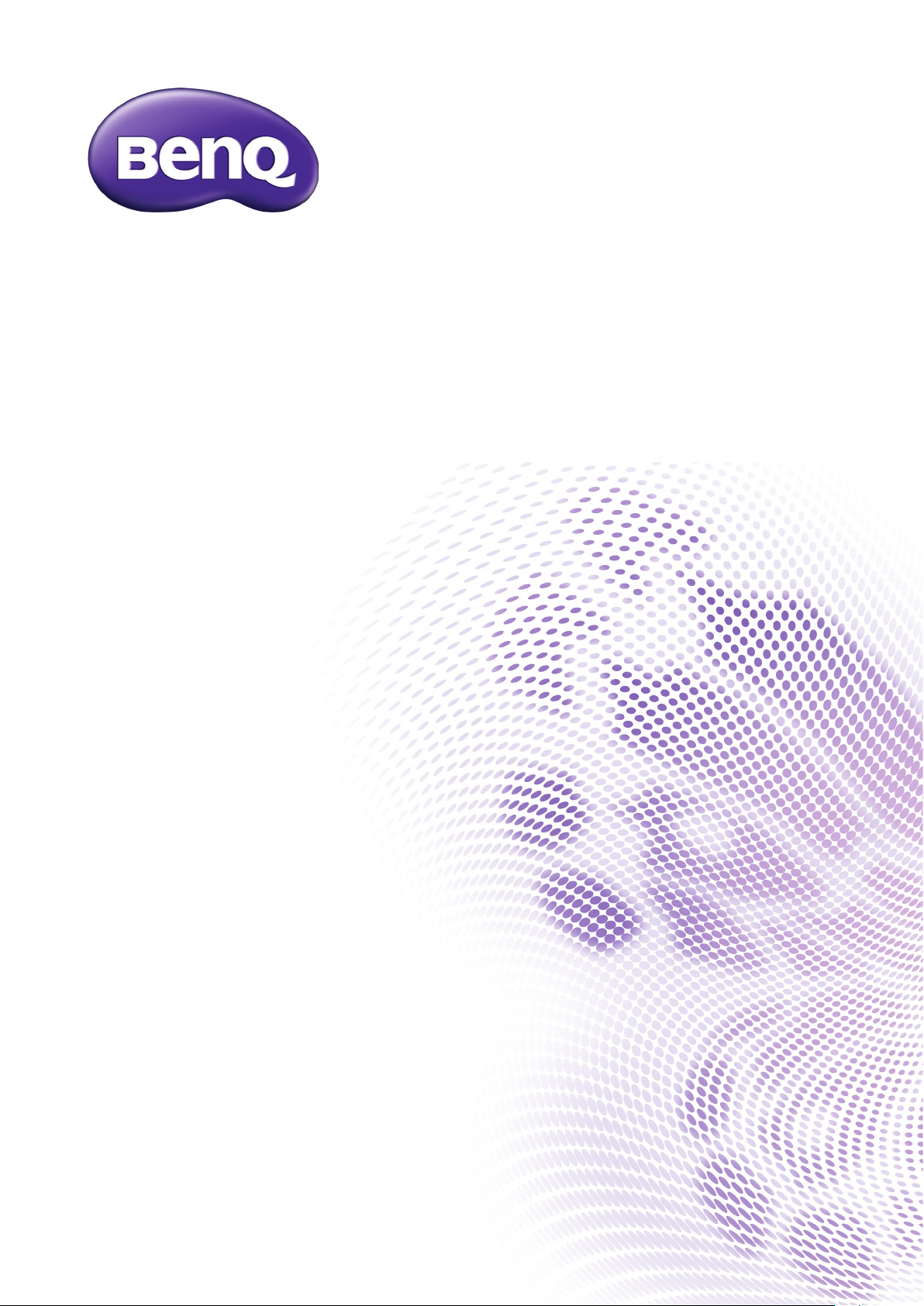
LU9235 / LX9215
Цифровий проектор
Посібник користувача
V1.04
Page 2
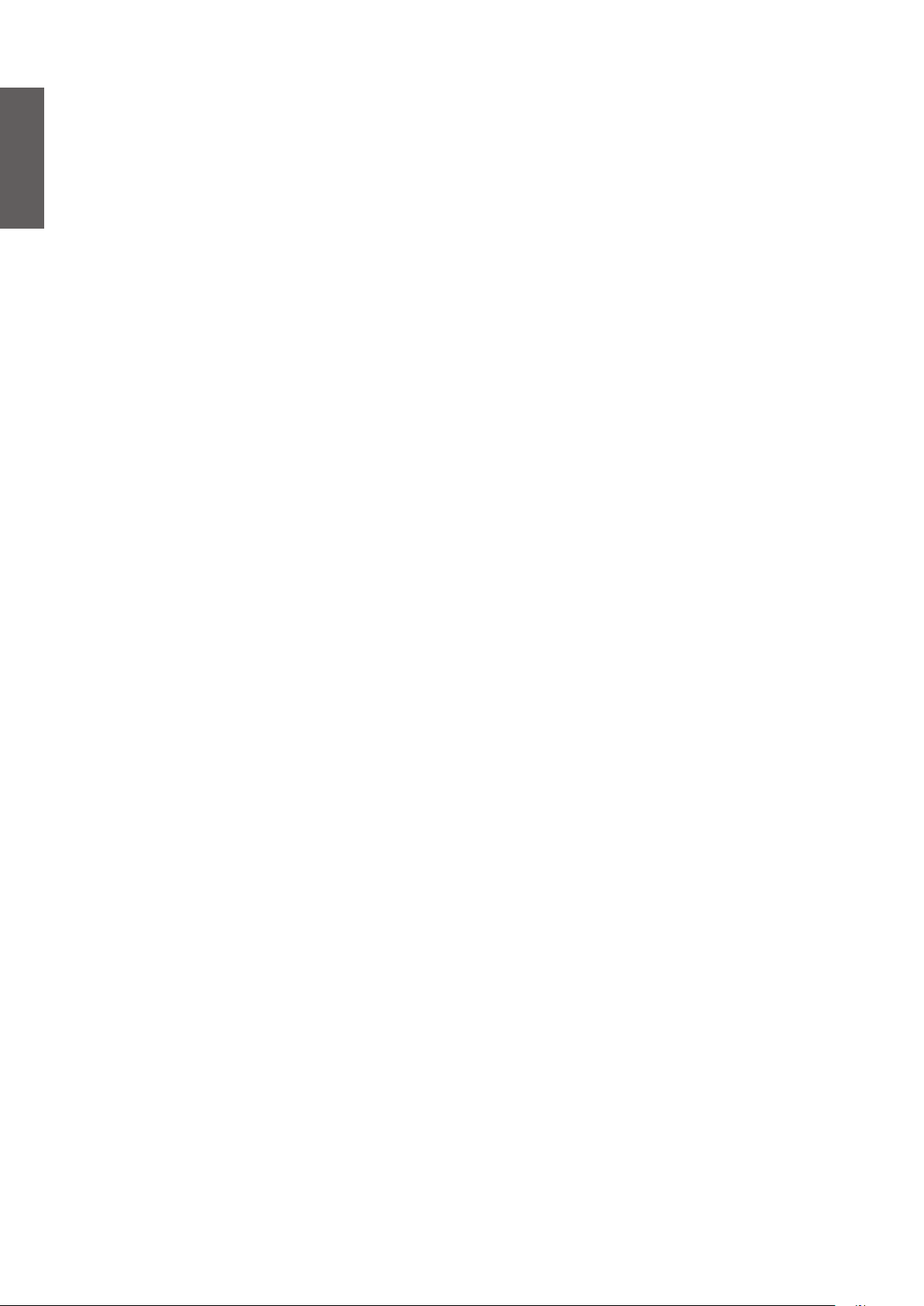
Українська
Авторське право та відмова від
відповідальності
Авторське право
Copyright 2015 BenQ Corporation. Усі права збережено. Цю публікацію заборонено
частково чи повністю відтворювати, передавати, транскрибувати, зберігати в
пошуковій системі або перекладати на будь-яку мову або комп’ютерну мову в будьякій формі та будь-яким електронним, механічним, магнетичним, оптичним, хімічним
чи іншим способом або вручну без попередньої письмової згоди корпорації BenQ.
Усі інші логотипи, назви продуктів або компаній, зазначені в цьому посібнику, можуть
бути зареєстрованими торговельними знаками або авторськими правами відповідних
компаній, та використовуються лише для інформування.
Відмова від відповідальності
Корпорація BenQ не дає жодних явних або неявних заяв або гарантій щодо змісту
цього документа, в тому числі відмовляється від будь-яких гарантій, комерційної
якості або відповідності певним цілям. Надалі корпорація BenQ залишає за собою
право регулярно переглядати цю публікацію та змінювати її зміст без зобов'язань з
боку корпорації BenQ сповіщати будь-яких осіб про перегляд або внесення змін.
Цей посібник користувача призначений для надання оновленої та точної інформації
клієнтам. Для цього корпорація залишає за собою право регулярно змінювати його
зміст без попереднього сповіщення. Оновлена версія цього посібника доступна на
веб-сайті http://www.benq.com.
Заява щодо гіперпосилань та веб-сайтів тертіх осіб
Корпорація BenQ не несе відповідальності за вміст веб-сайтів або аналогічних
ресурсів, що підтримують та контролюють треті сторони, що можуть бути пов'язані з
цим пристроєм. Надання посилань на ці веб-сайти або аналогічні ресурси не означає,
що корпорація BenQ дає будь-які явні або неявні гарантії або заяви щодо їх вмісту.
Вміст або служби третіх осіб, попередньо встановлені на цьому пристрої, надано
«як є». Корпорація BenQ не надає жодних явних чи неявних гарантій щодо вмісту
або служб третіх осіб. Корпорація BenQ не надає жодних заяв або гарантій щодо
точності, ефективності, актуальності, законності або повноцінності вмісту або служб
третіх осіб. Корпорація BenQ не несе жодної відповідальності за вміст або служби
третіх осіб, в тому числі через необережність третіх осіб. Послуги, надані третіми
особами, можуть бути припинені тимчасово або назавжди. Корпорація BenQ не надає
жодних заяв або гарантій щодо доступності будь-якого вмісту або служб третіх осіб
будь-коли, та не несе відповідальності за припинення вмісту або служб. Окрім цього,
корпорація BenQ не бере участі в жодних транзакціях, які ви виконуєте на веб-сайтах
або аналогічних ресурсах, які підтримують треті особи.
У разі виникнення запитань, проблем або невідповідностей зверніться до
постачальників вмісту або служби.
2019/ 5/ 14
2
Page 3
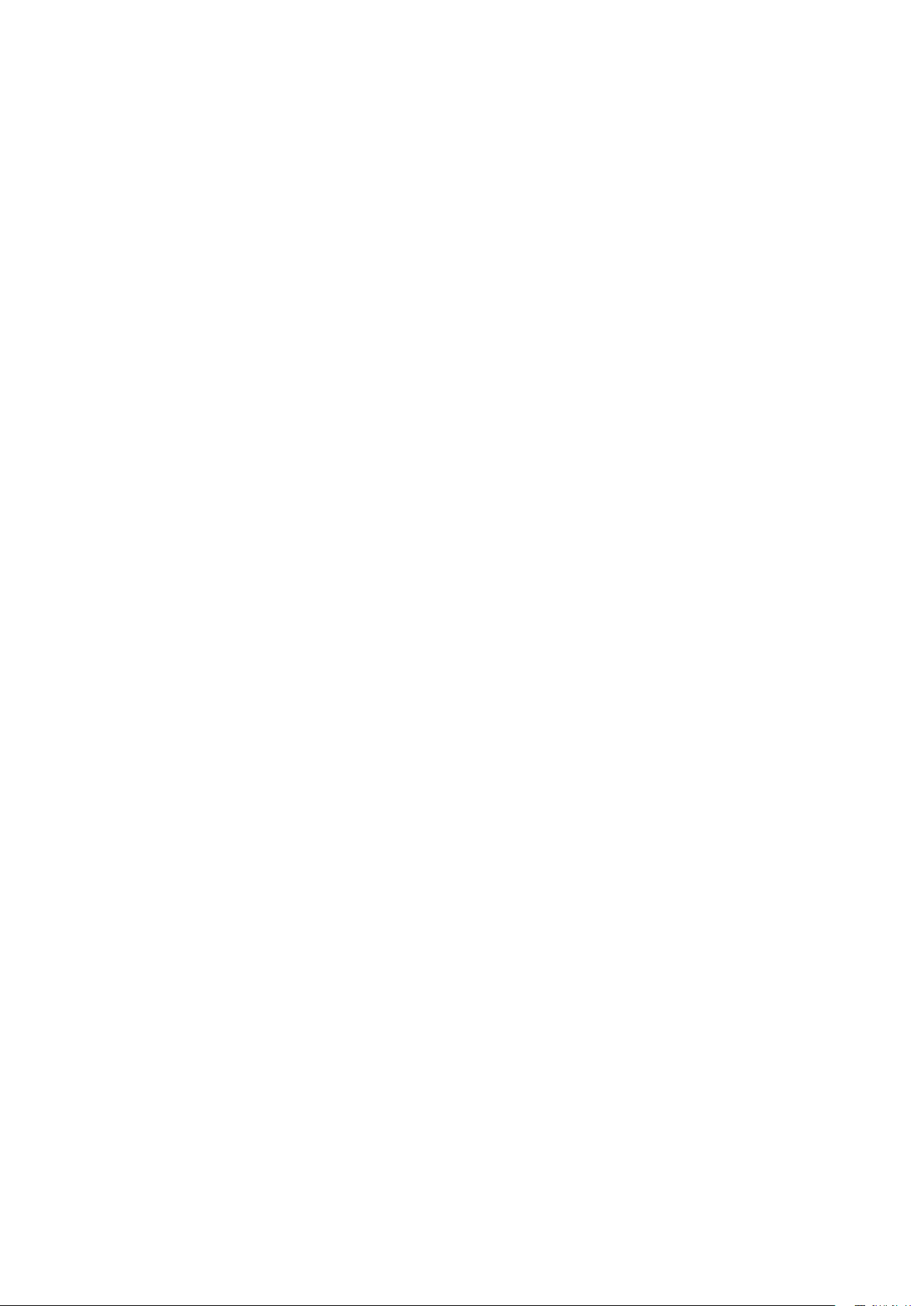
Зміст
Авторське право та відмова від відповідальності ............. 2
Авторське право .....................................................................................................2
Відмова від відповідальності .................................................................................2
Заява щодо гіперпосилань та веб-сайтів тертіх осіб ...........................................2
Важливі вказівки з техніки безпеки ........................................ 6
Загальні вказівки з техніки безпеки .......................................................................6
Примітка про лазер ...................................................................................................7
Клас лазера .............................................................................................................7
Параметри лазера ..................................................................................................7
Інструкція на етикетці .............................................................................................8
Інструкція щодо лазерного світла ..........................................................................9
Підготування до встановлення ...............................................................................10
Заходи безпеки під час встановлення ...................................................................10
Примітка про охолодження ....................................................................................11
До комплекту входять .............................................................. 13
Стандартний комплект постачання ........................................................................13
Інформація про об'єктив ..........................................................................................13
Вступ ............................................................................................ 14
Зовнішній вигляд проектора ...................................................................................14
Вигляд спереду та верхнього боку ........................................................................14
Вигляд ззаду та верхнього боку ............................................................................. 14
Елементи керування та функції ..............................................................................15
Панель керування ...................................................................................................15
Пульт керування......................................................................................................16
Пульт дистанційного керування ............................................................................. 17
Встановлення ............................................................................. 21
Встановлення та знімання оптичного об'єктива .................................................21
Встановлення нового об'єктива ............................................................................. 21
Зняття наявного об'єктива з проектора ................................................................22
Оцінка відстані за розміром зображення ..............................................................23
Отримання бажаного розміру зображення на екрані ........................................... 23
Розміри проекції ...................................................................................................... 23
Розмір об'єктива .....................................................................................................25
Регулювання за допомогою зсуву об'єктива ........................................................26
Регулювання вертикального положення зображення .......................................... 26
Регулювання горизонтального положення зображення ......................................26
Діаграма діапазону зсуву об'єктива.......................................................................27
Регулювання масштабування/фокуса ................................................................... 28
Підключення ...............................................................................................................29
Перед підключенням ..............................................................................................29
Підключення до аудіо/відеообладнання ............................................................... 31
Підключення до комп'ютера ...................................................................................31
Підключення до передавача HDBaseT .................................................................32
Page 4
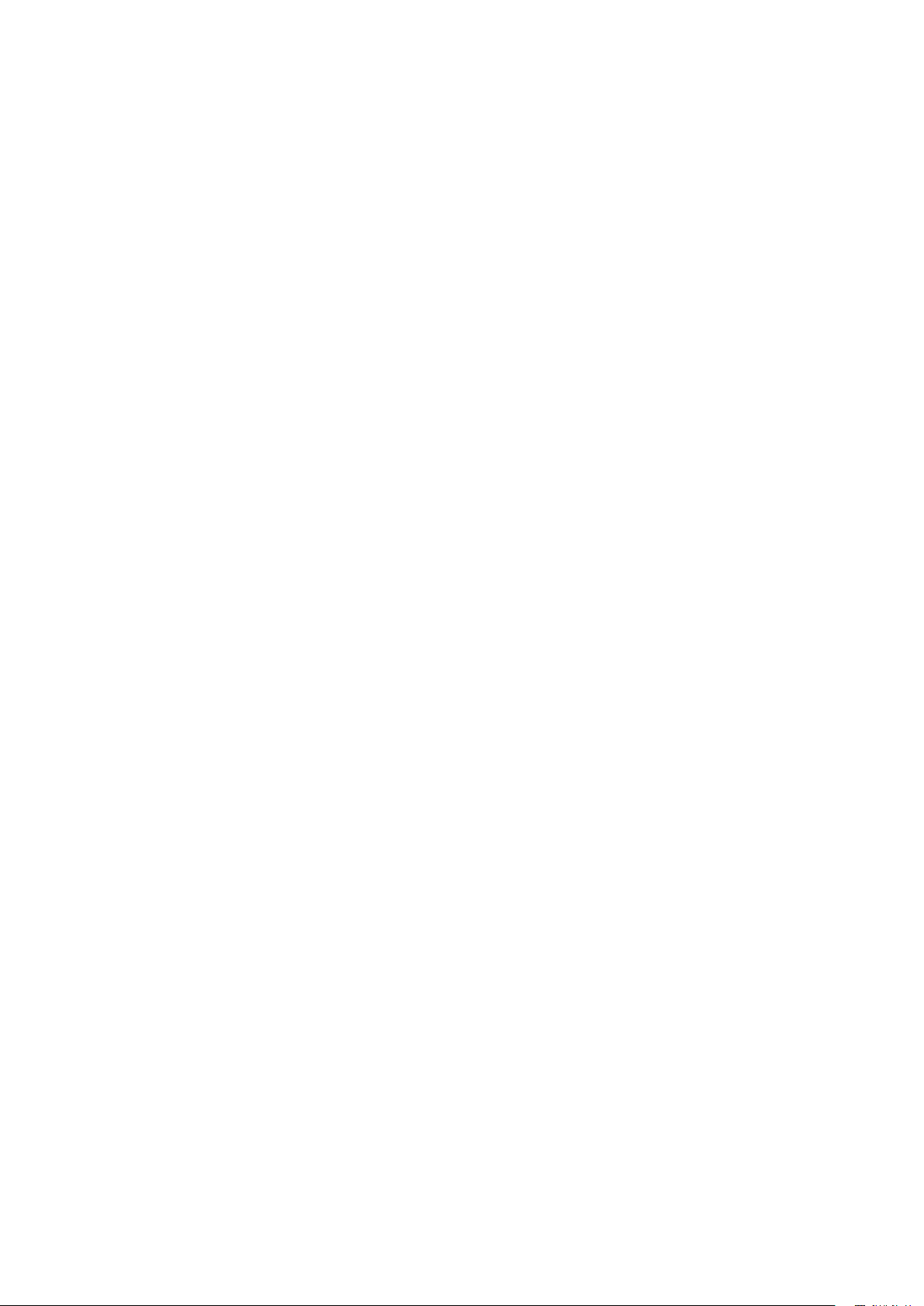
Підключення до локальної мережі ........................................................................32
Операції ....................................................................................... 33
Увімкнення/вимкнення проектора ..........................................................................33
Підключення кабелю живлення .............................................................................33
Індикатор живлення ................................................................................................33
Увімкнення проектора ............................................................................................34
Вимкнення проектора ............................................................................................. 40
Використання меню .................................................................. 41
Головне меню .............................................................................................................41
Меню Дисплей ............................................................................................................42
Меню Подгонка углов (Припасування кутів) .........................................................44
Меню 3D ..................................................................................................................44
Меню Изображение (Зображення) ..........................................................................45
Меню Настройка температуры цвета (Точне регулювання температури
кольору) ...................................................................................................................47
Меню 3D управление цветом (Керування кольором 3D) .....................................48
Меню Источник (Джерело) .......................................................................................49
Меню Настройки системы: Основные (Налаштування системи :
основні) .......................................................................................................................50
Меню Настройки меню (Параметри меню) ...........................................................51
Меню Настройки рабочего режима (Параметри роботи) ....................................51
Меню Настройки системы: Дополнит. (Налаштування системи :
розширені)...................................................................................................................52
Меню Настройки звука (Параметри звуку) ...........................................................53
Меню Настройки источника света (Параметри джерела світла) ........................54
Меню НАСТРОЙКИ БЕЗОПАСНОСТИ (Параметри безпеки) ..............................54
Меню Субтитры (СТ) (Закриті титри) ....................................................................55
Меню НАСТРОЙКИ РЕЖИМА ОЖИДАНИЯ (Параметри режиму
очікування) ..............................................................................................................55
Меню Сетевые настройки (Параметри мережі) ...................................................56
Меню Информация (Інформація) ............................................................................57
Структура меню .........................................................................................................58
Технічне обслуговування ......................................................... 61
Перед технічним обслуговуванням проектора ....................................................61
Догляд за проектором ............................................................................................61
Очищайте передню поверхню об'єктива ..............................................................61
Очищайте корпус проектора ....................................................................................61
Технічне обслуговування фільтра ..........................................................................62
Очищення фільтра .................................................................................................. 62
Заміна бічного фільтра ........................................................................................... 63
Заміна переднього фільтра .................................................................................... 64
Світлодіодний індикатор ..........................................................................................65
Page 5
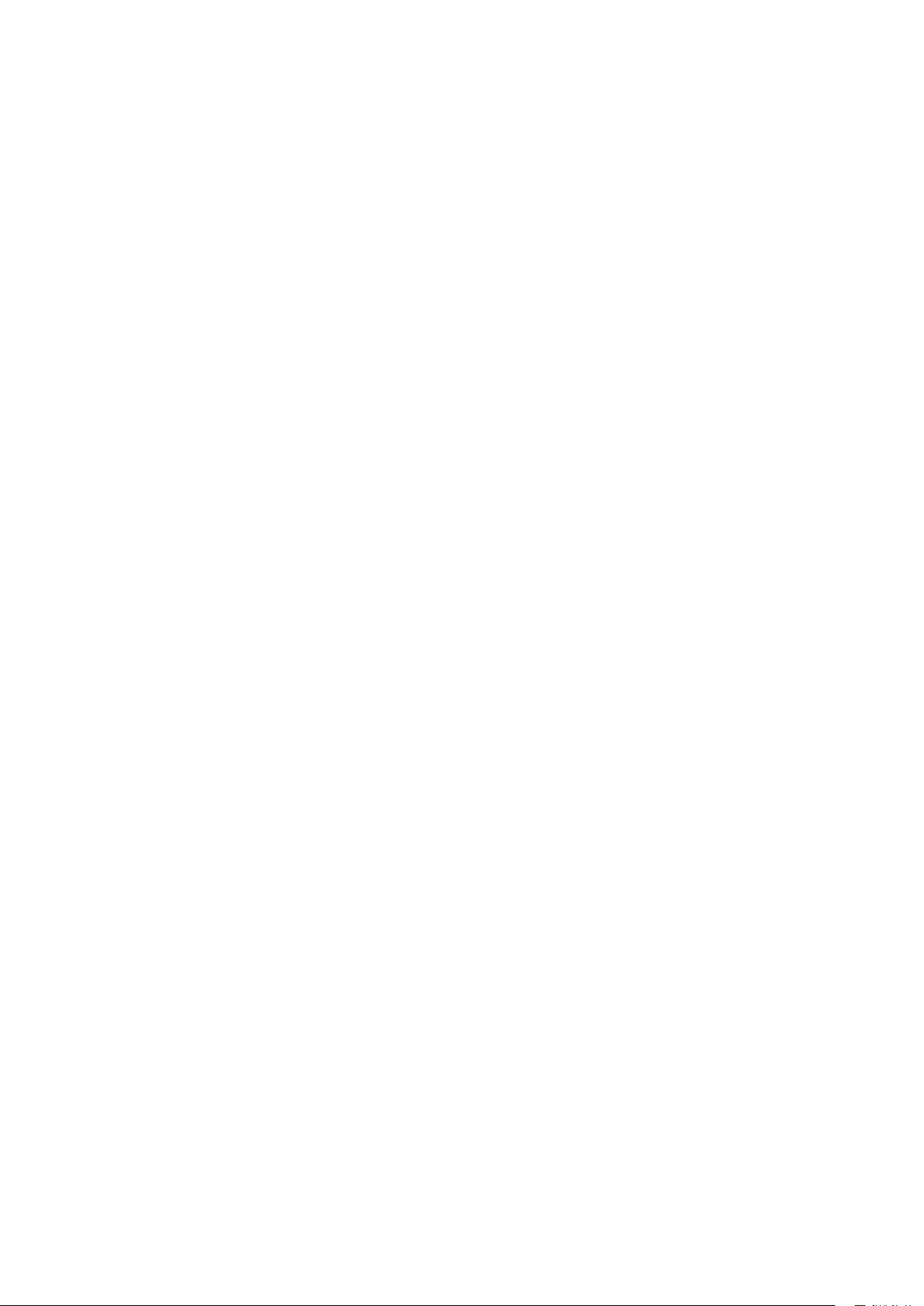
Повідомлення системи ...........................................................................................65
Повідомлення про помилку джерела світла
Повідомлення фільтра
Повідомлення про термічну помилку
...........................................................................................65
.................................................................... 66
......................................................... 65
Усунення несправностей .......................................................... 67
Усунення несправностей ..........................................................................................67
Проектор не вмикається.
Немає зображення. ................................................................................................67
Розмите зображення. .............................................................................................67
Пульт дистанційного керування не працює. .........................................................67
Неправильний пароль. ...........................................................................................67
.......................................................................................67
Технічні характеристики ........................................................... 68
Технічні характеристики ...........................................................................................68
Розмір
..........................................................................................................................69
Встановлення настінного кріплення
...................................................................... 69
Додаток ........................................................................................ 70
Таблиця регулювання часу ......................................................................................70
Підтримуване регулювання часу для входів PC і PC 2
Підтримка регулювання часу для компонента — вхід YPbPr ..............................71
Підтримуване регулювання часу для відеовходу ................................................72
Підтримуване регулювання часу для входу HDMI і DVI-D (HDCP) ..................... 72
Підтримуване регулювання часу для відеовходу HDMI ......................................74
Керування командою RS232
....................................................................................75
........................................70
Page 6
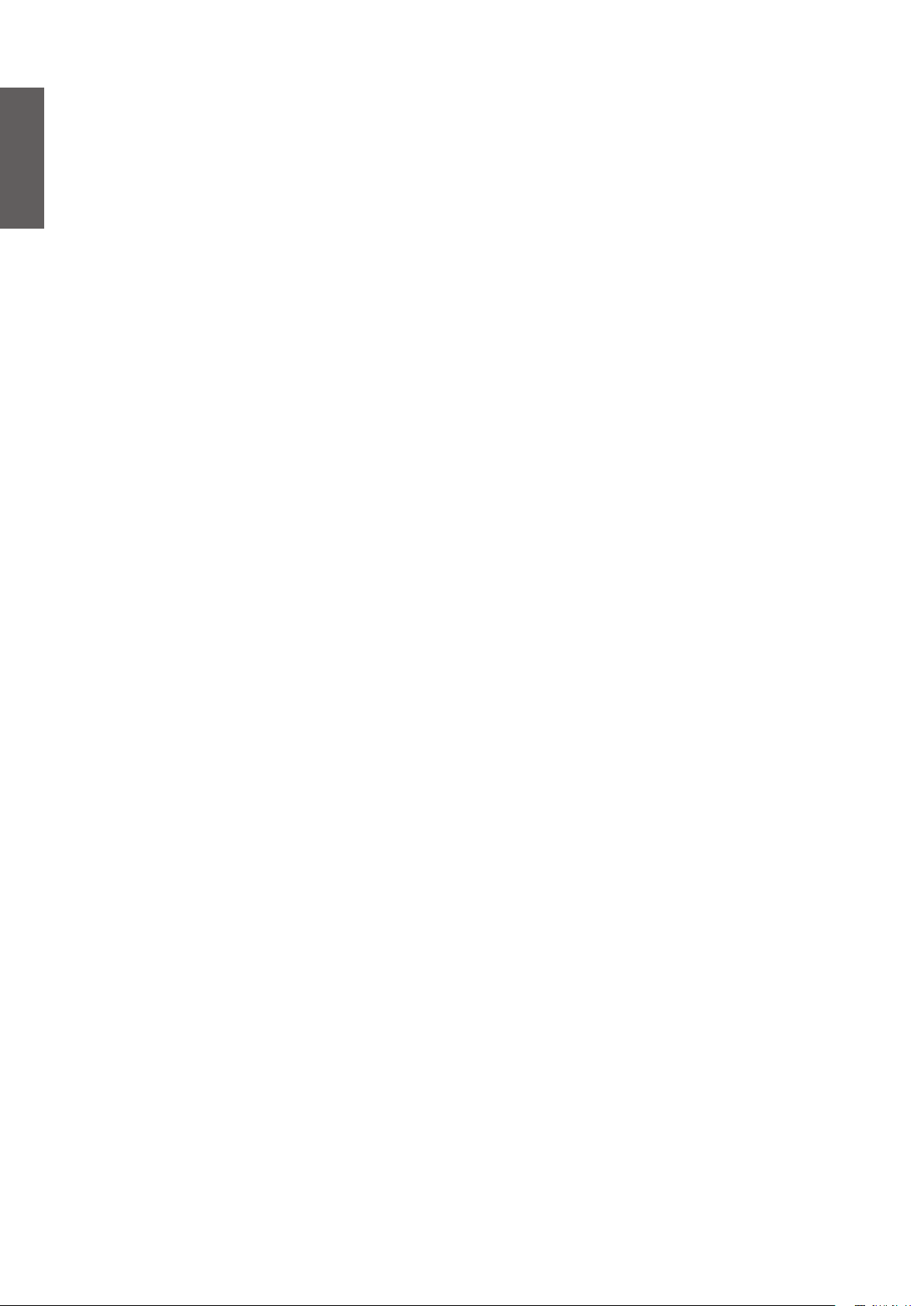
Українська
Важливі вказівки з техніки безпеки
Цей проектор розроблено і протестовано відповідно до найновіших стандартів
із безпеки обладнання інформаційних технологій. Разом з тим, щоб забезпечити
безпечне використання цього пристрою, важливо дотримуватися інструкцій,
наведених у цьому посібнику та на пристрої.
Загальні вказівки з техніки безпеки
1. Не дивіться прямо в об'єктив під час роботи проектора. Інтенсивний світловий
промінь може пошкодити очі.
2. Завжди відкривайте затвор або знімайте кришку об'єктива, коли джерело
проектора ввімкнено.
3. У деяких країнах напруга мережі може бути НЕСТАБІЛЬНОЮ. Цей проектор
призначений для безпечної роботи за напруги мережі живлення від 100 до 240 В
змінного струму, але в разі збою в електропостачанні або перепадів напруги ± 10
В може виникнути несправність. У регіонах, де напруга мережі може коливатися
або подаватися зі збоями, рекомендовано підключати проектор через стабілізатор
напруги, мережевий фільтр або джерело безперебійного живлення (ДБЖ).
4. Не закривайте об'єктив будь-якими предметами, коли проектор працює,
оскільки це може призвести до нагрівання або деформації предметів, або навіть
спричинити пожежу. Щоб тимчасово вимкнути джерело світла, натисніть кнопку
Очистити
5. Не ставте пристрій на нестійкі візки, підставки або столи. Пристрій може впасти та
отримати серйозні пошкодження.
6. Не намагайтеся розібрати проектор. Всередині пристрою протікає небезпечно
висока напруга, що може призвести до смерті в разі контакту зі струмоведучими
частинами.
У жодному разі не слід скасовувати або знімати інші кришки. Звертайтеся по
технічне обслуговування лише до кваліфікованих фахівців.
7. Не встановлюйте проектор в наведених нижче місцях.
• Приміщення постійно закрите або погано вентилюється. Слід забезпечити
• У місцях, де температура може стати занадто високою, наприклад, всередині
• У місцях з підвищеною вологістю, запиленістю або сигаретним димом, що
• У місцях поруч із пожежною сигналізацією
• У місцях з температурою довкілля вище 40 ° C / 104 ° F
• У місцях, де висота над рівнем моря перевищує 3000 м (10 000 фт).
8. Не затуляйте вентиляційні отвори.
• Не ставте проектор на ковдру, постільну білизну або іншу м'яку поверхню.
• Не накривайте проектор тканиною або іншими предметами.
• Не ставте поруч із проектором легкозаймисті речовини.
У разі серйозного блокування вентиляційних отворів перегрівання всередині
проектора може призвести до пожежі.
на пульті дистанційного керування.
відстань мінімум 50 від стін і вільний потік повітря довкола проектора.
автомобіля з закритими вікнами.
можуть призвести до забруднення оптичних компонентів, скорочення терміну
служби проектора та затемнення зображення.
6
Page 7
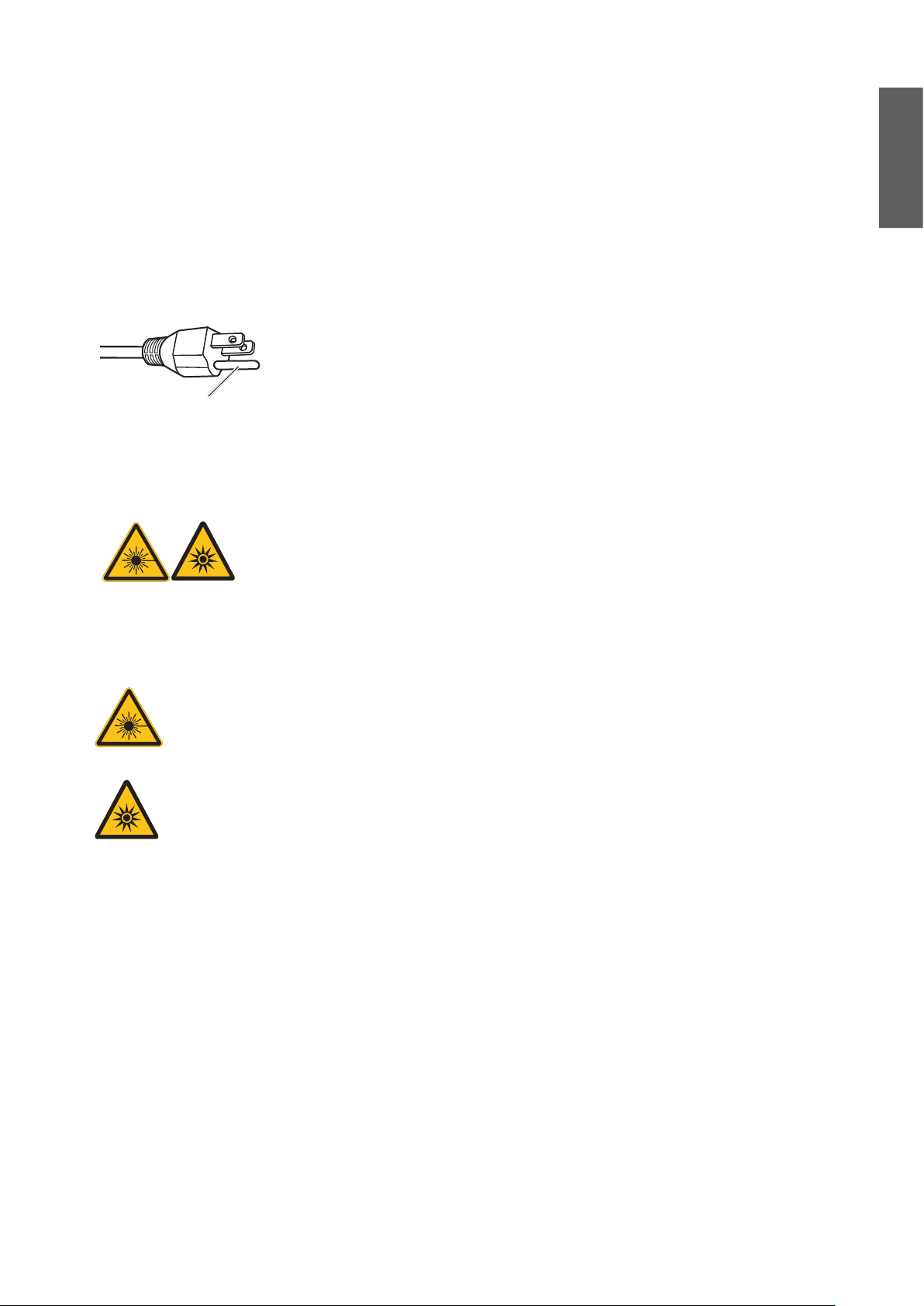
9. Не наступайте на проектор і не ставте на нього жодних предметів. Окрім
можливого фізичного ушкодження проектора, це може призвести до нещасного
випадку та отримання травм.
10. Не ставте жодних рідин поруч із проектором або на нього. Потрапляння рідини
всередину проектора може привести до його пошкодження. У разі намокання
проектора вимкніть його з настінної розетки джерела живлення та зверніться до
дилера корпорації BenQ, щоб провести обслуговування проектора.
Це обладнання має три-контактну вилку з заземленням.
Не знімайте заземлюючий контакт. Як захід безпеки, ця
вилка підходить лише для настінної розетки з заземленням.
Не знімати
Якщо ви не можете вставити вилку в розетку, зверніться до
електрика.
Примітка про лазер
Цей символ вказує на наявність потенційної небезпеки впливу
лазерного випромінювання на очі в разі недотримання інструкцій.
Українська
Клас лазера
Цей лазерний пристрій позначено як пристрій класу 3R для всіх процедур
експлуатації. ЛАЗЕРНЕ СВІТЛО – УНИКАЙТЕ ПРЯМОГО ВПЛИВУ НА ОЧІ.
Не спрямовуйте лазер або не дозволяйте спрямовувати лазерний промінь
на інших людей або відбиваючі предмети та відбиватися від них.
Пряме або розсіяне світло можуть бути небезпечними для очей і шкіри.
Є потенційна небезпека впливу лазерного випромінювання на очі в разі
недотримання доданих інструкцій.
Застереження. Використання елементів керування та регулювання або
виконання процедур, що відрізняються від зазначених тут, може призвести
до радіоактивного опромінення.
Параметри лазера
Довжина хвилі 450-460 нм (синього кольору)
Режим роботи Імпульсний, через частоту зміни кадрів
Ширина імпульсу 1,34 мс
Частота повторення імпульсів 120Hz
Максимальна енергія лазерного
випромінювання
Загальне внутрішнє живлення >100 Вт
Розмір удаваного джерела >10 мм, на діафрагмі об'єктива
Відхилення >100 мрад
0,698mJ
7
Page 8

Українська
Інструкція на етикетці
На малюнку нижче зображено місце прикріплення етикетки.
1. Попереджувальна
етикетка про
лазер
2. Етикетка з
технічними
характеристиками
3. Етикетка з
поясненням
8
Page 9
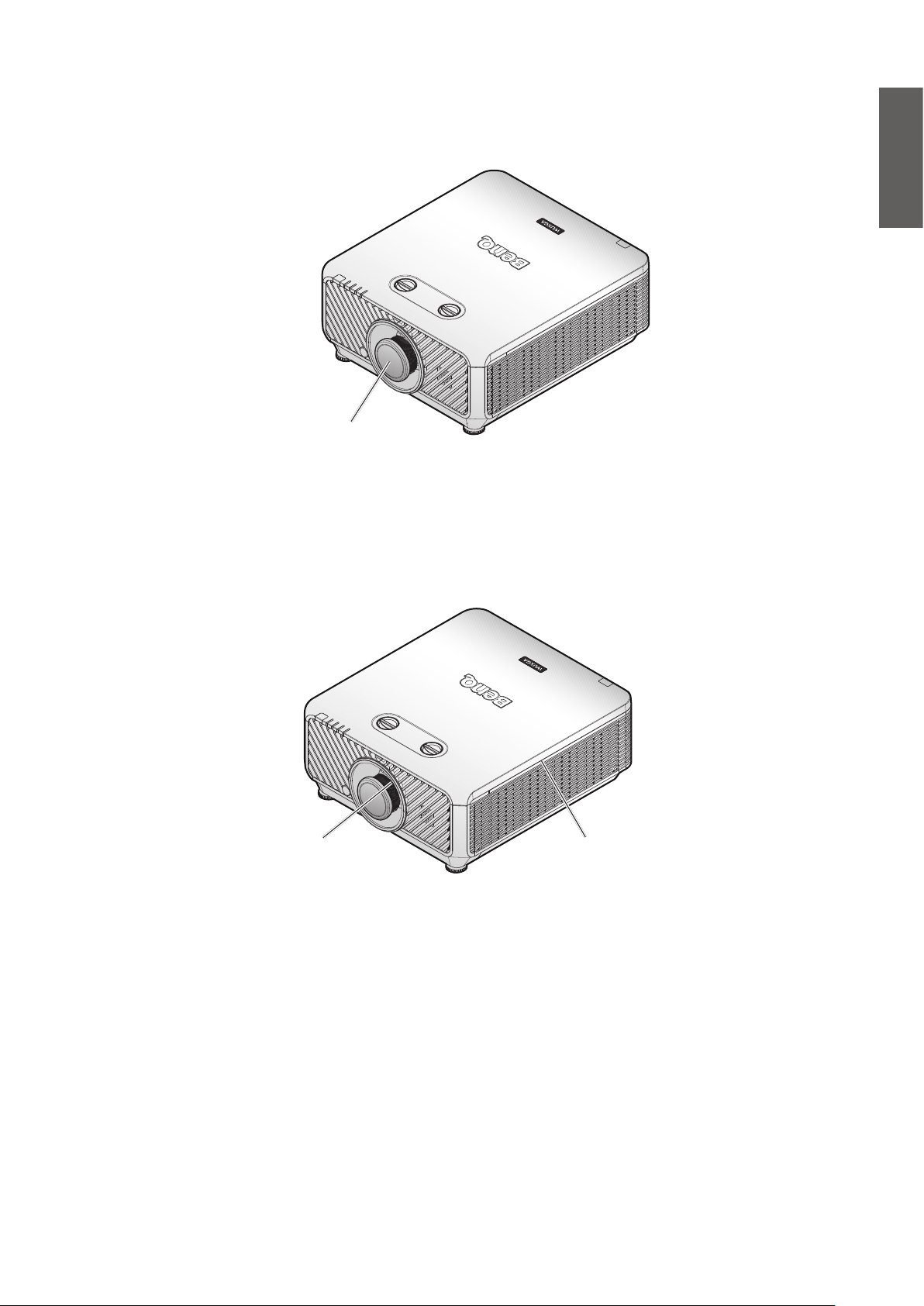
Інструкція щодо лазерного світла
На малюнку нижче зображено місце апертури лазера. Уникайте прямого потрапляння
світла в очі.
Апертура лазера
Перемикачі з блокуванням
Цей апарат оснащено 2 (верхня кришка x 1, об'єктив x 1) перемикачами з
блокуванням для захисту від витікання лазерного світла.
1. Окреме вимкнення системи в разі зняття верхньої кришки.
2. Окреме вимкнення системи в разі зняття або неправильного встановлення
об'єктива.
Українська
Перемикачі з
блокуванням
Перемикачі з
блокуванням
9
Page 10
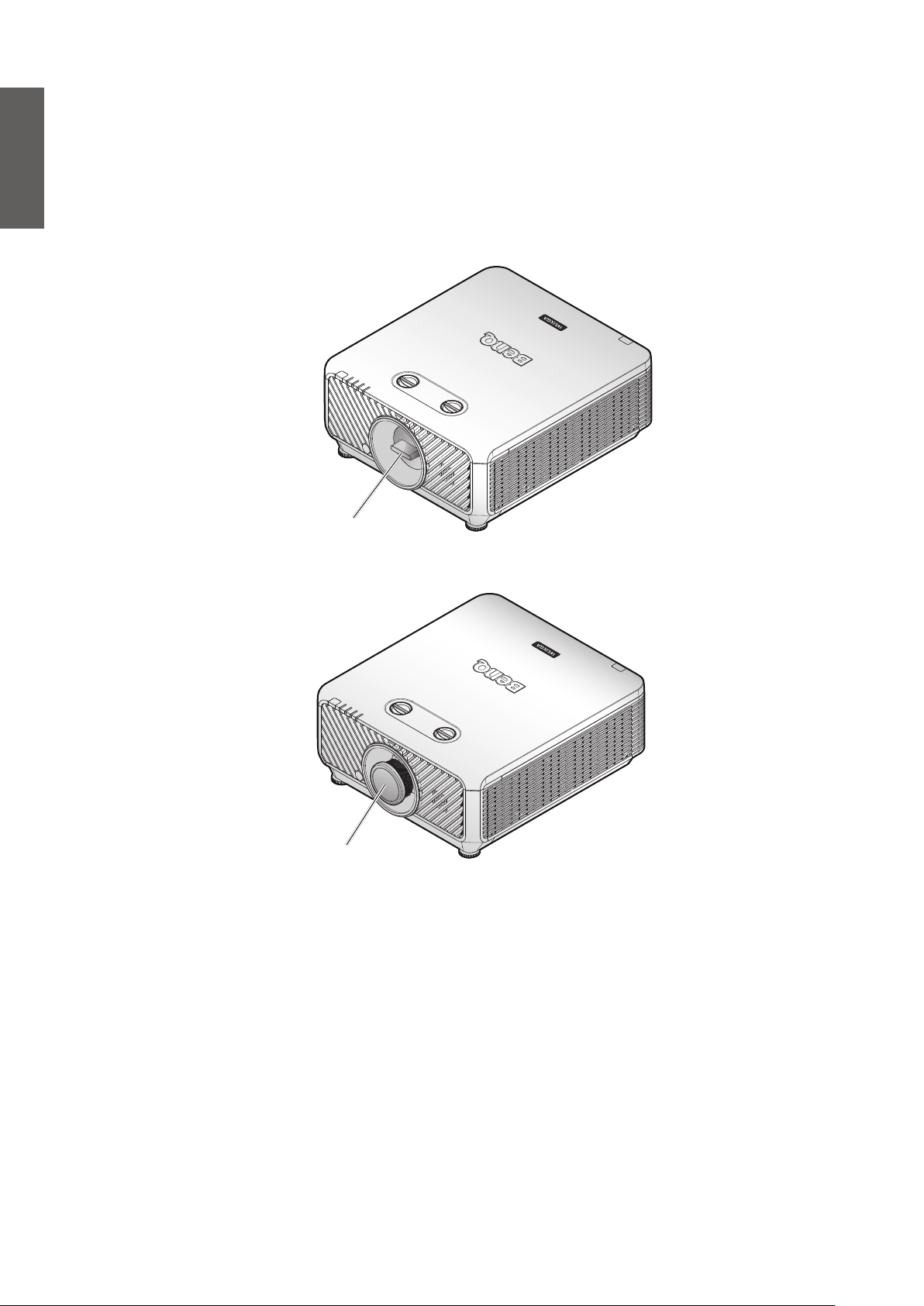
Українська
Підготування до встановлення
Заходи безпеки під час встановлення
1. Якщо проектор і об'єктив було придбано окремо, зніміть протипилову кришку
перед використанням і збережіть її для подальшого використання. Під час
транспортування проектора перемістіть об'єктив у початкове положення, зніміть
об'єктив, і прикріпіть протипилову кришку.
Протипилова кришка
2. Коли проектор не використовується, закрийте кришку об'єктива, що входить в
комплект поставки проектора або проекційного об'єктива.
Кришка об'єктива
Регулювання фокусу
Високочастотний проекційний об'єктив зазнає термічного впливу світла від лампи.
Таким чином, фокус є нестабільним впродовж короткого періоду відразу після
ввімкнення живлення. Зачекайте впродовж принаймні 15 хв. безперервної проекції,
перш ніж регулювати фокус.
10
Page 11
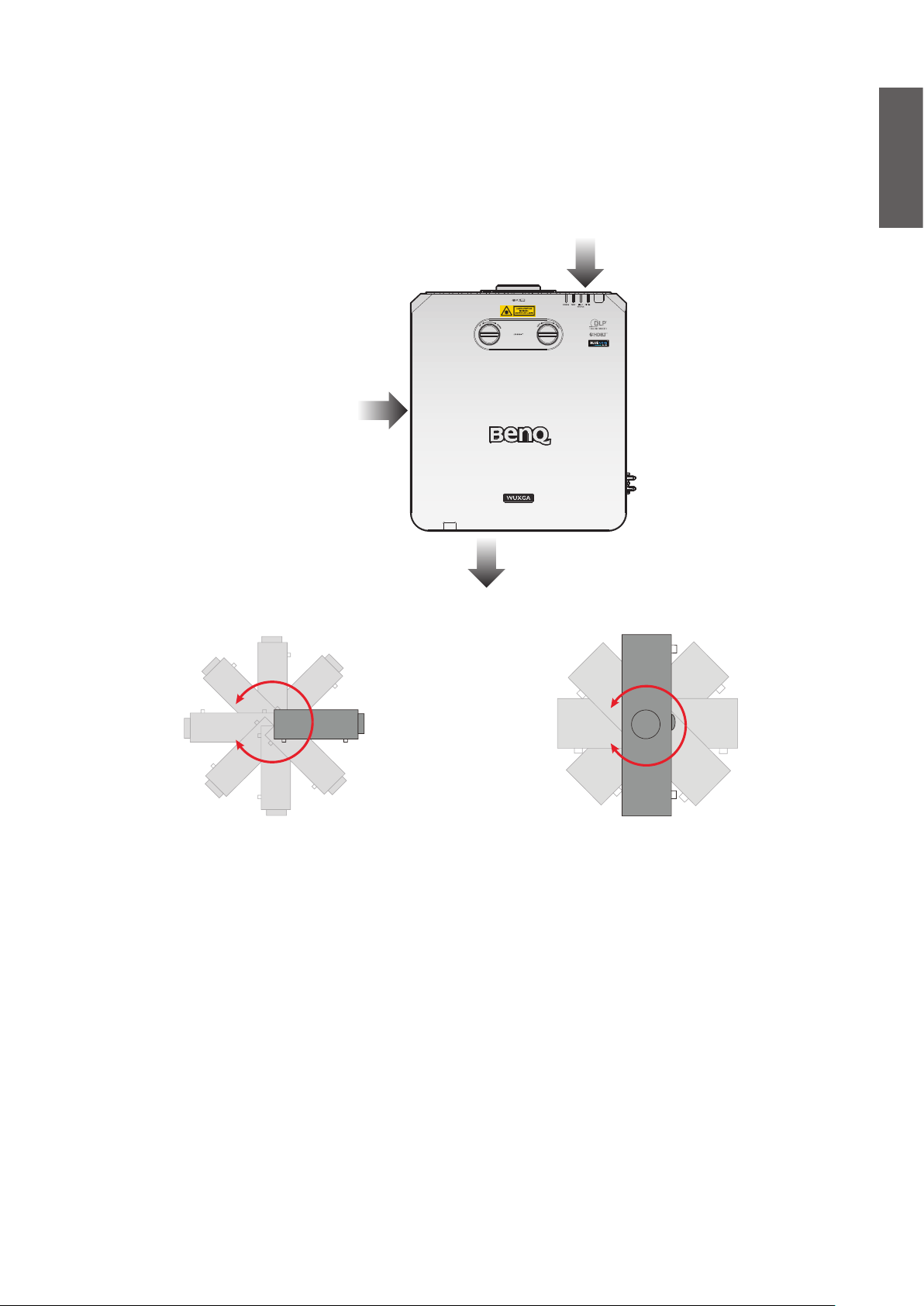
Примітка про охолодження
Відстань довкола випускного отвору повинна становити не менше 500 мм (19,7
д). Переконайтеся в тому, що впускний отвір для повітря не заблоковано жодними
предметами в межах 300 мм (11,8 д).
Тримайте вихідний отвір на відстані не менше 1 м від вхідних отворів інших
проекторів.
Впускний отвір для повітря
Впускний отвір
для повітря
Випускний
отвір для
повітря
Українська
• Проектор можна встановити під будь-яким кутом.
11
Page 12
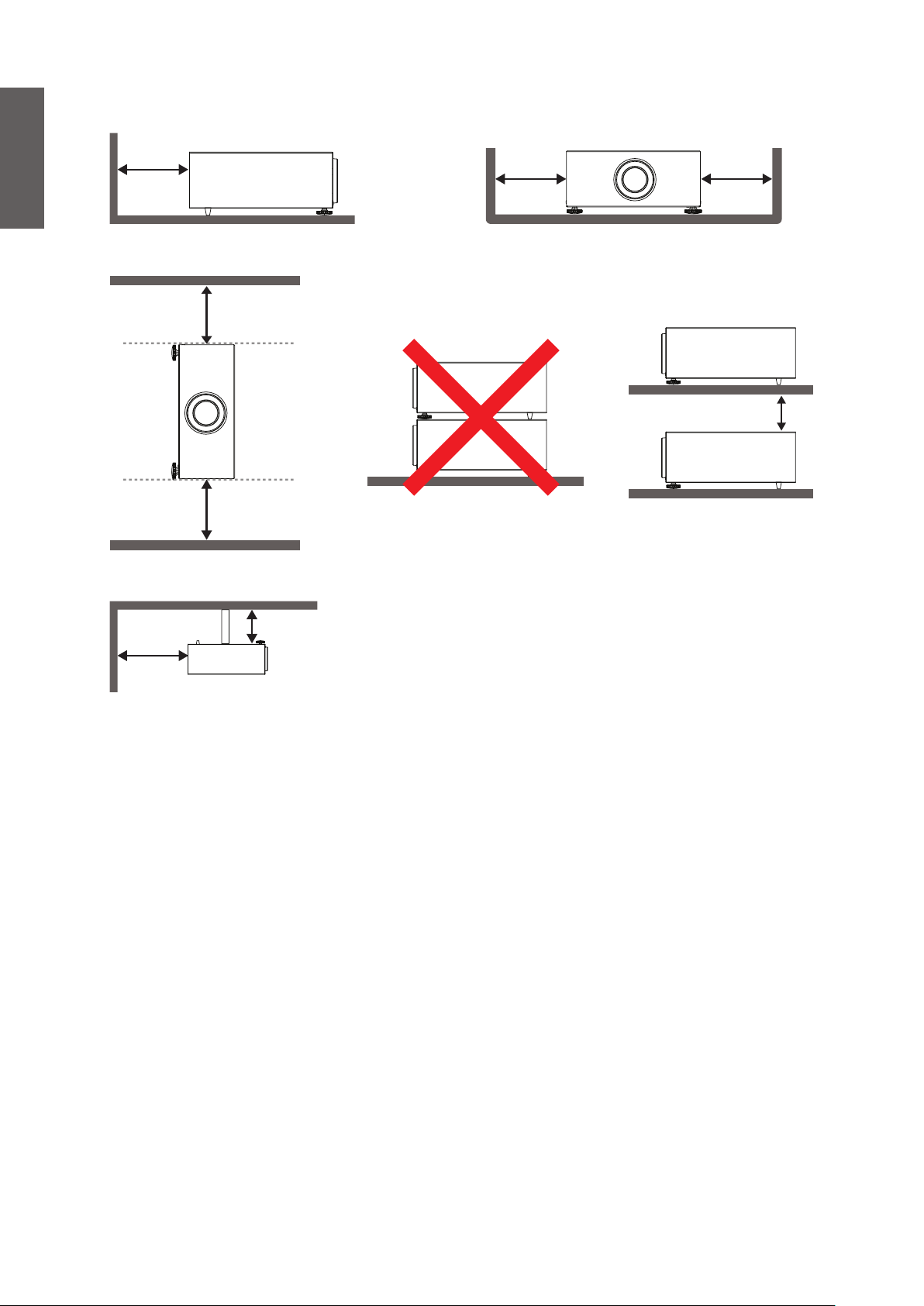
Українська
• Відстань довкола випускного отвору повинна становити не менше 50 см.
Мінімум 500 мм
(19,69 д)
Мінімум 500 мм
(19,69 д)
Мінімум 500 мм
(19,69 д)
Мінімум 500 мм
(19,69 д)
Мінімум 500 мм
(19,69 д)
Мінімум 100 мм
(3,94 д)
Мінімум 300 мм
(11,81 д)
Мінімум 500 мм
(19,69 д)
• Переконайтеся в тому, що у впускні отвори для повітря не всмоктується нагріте
повітря з випускного отвору.
• Під час експлуатації в закритому приміщенні переконайтеся в тому, що
температура навколишнього повітря не перевищує робочу температуру проектора
і що впускні та випускні отвори для повітря не заблоковані.
• Всі контейнери повинні пройти сертифіковане термічне випробування, щоб
гарантувати, що проектор не всмоктуватиме відпрацьоване повітря. Всмоктування
відпрацьованого повітря може спричинити аварійне вимкнення проектора, навіть
якщо температура довкілля перебуває в межах допустимого діапазону робочих
температур.
12
Page 13
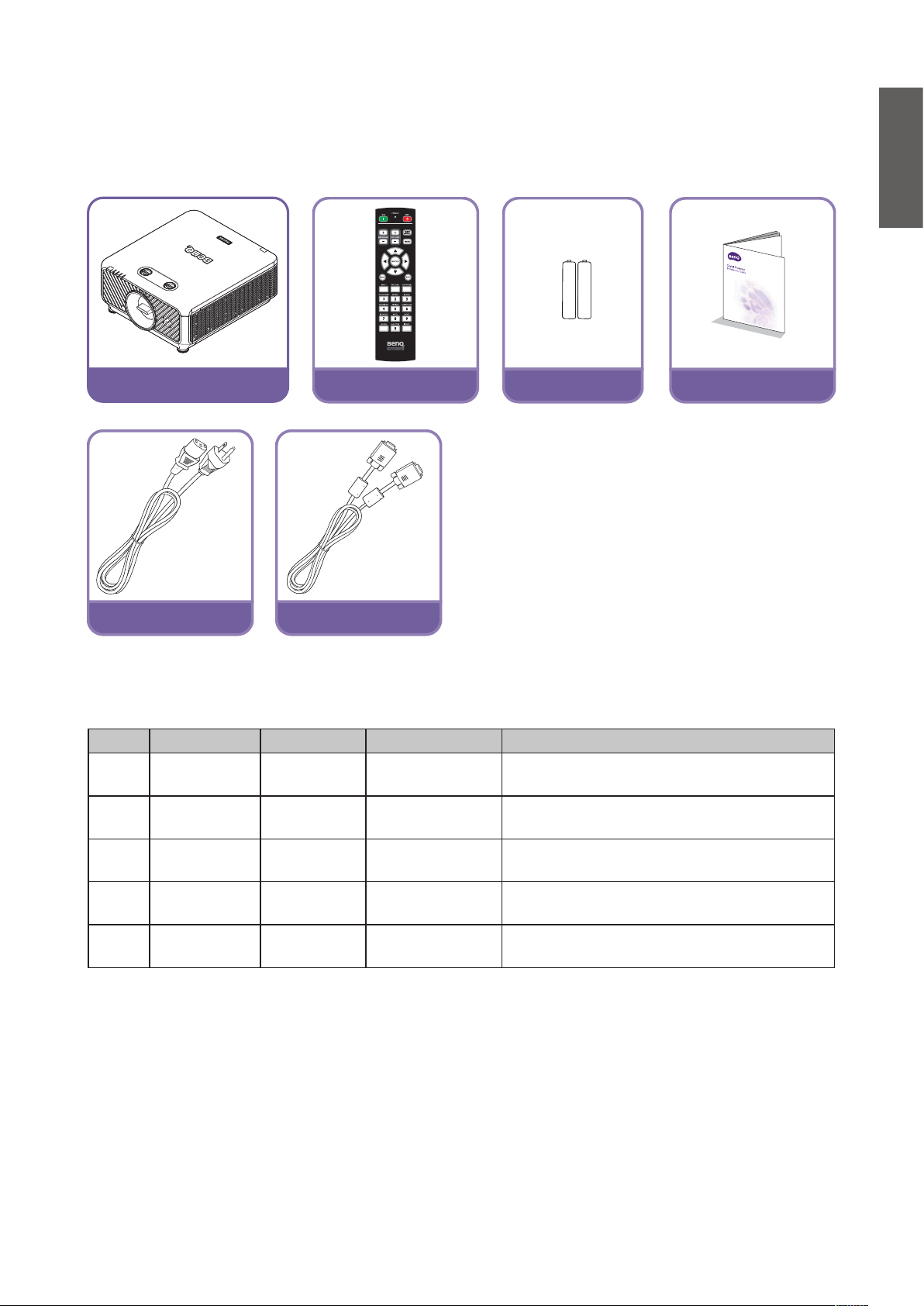
До комплекту входять
Стандартний комплект постачання
Українська
Проектор із протипиловою
кришкою
Кабель живленняКабель VGA
Пульт дистанційного
керування
Батарейки
Інформація про об'єктив
Модель Тип об'єктива Номер деталі Пропорція відстані Зсув об'єктива
LS2ST3
LS2ST1
LS2SD2
LS2LT1
LS2LT2
Ширококутний
об’єктив
Ширококутний
зум-об’єктив
Стандартний
Напівдовгий
об’єктив
Довгий зумоб’єктив
5J.JDH37.002
5J.JDH37.011
5J.JEN37.001
5J.JDH37.032
5J.JDH37.041
XGA: 0,81
WUXGA: 0,778
XGA: 1,14-1,347
WUXGA: 1,1-1,3
XGA: 1,6-2
WUXGA: 1,54-1,93
XGA: 2-3
WUXGA: 1,93-2,9
XGA: 3,11-5,18
WUXGA: 3-5
Вертикальний: -15-55% (WUXGA), -10-50% (XGA)
Горизонтальний: -5%-5%
Вертикальний: -15%-55% (WUXGA), -10%-50% (XGA)
Горизонтальний: -5%-5%
Вертикальний: -15%-55% (WUXGA), -10%-50% (XGA)
Горизонтальний: -5%-5%
Вертикальний: -15%-55% (WUXGA), -10%-50% (XGA)
Горизонтальний: -5%-5%
Вертикальний: -15%-55% (WUXGA), -10%-50% (XGA)
Горизонтальний: -5%-5%
Посібник із
встановлення
13
Page 14
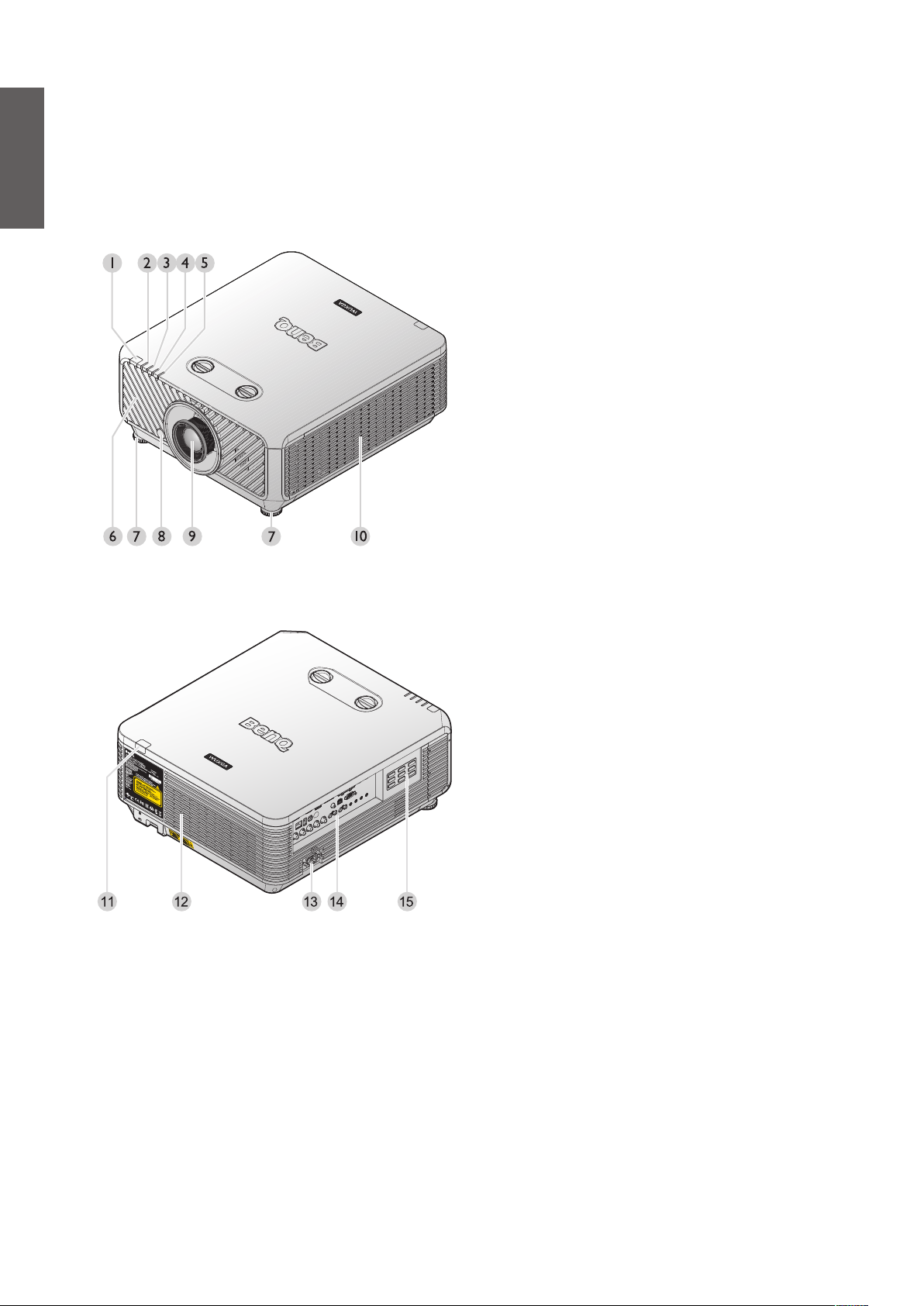
Українська
Вступ
Зовнішній вигляд проектора
Вигляд спереду та верхнього боку
1. Передній ІЧ дистанційний датчик
2. Індикатор Фільтр
3. Індикатор Джерело світла
4. Індикатор Температура
5. Індикатор Живлення
6. Передній отвір (впускний отвір для
повітря)
7. Ніжки переднього регулятора
8. Кнопка Скидання об’єктива
9. Об’єктив проектора
10. Боковий отвір (впускний отвір для
повітря)
Вигляд ззаду та верхнього боку
11. Задній ІЧ дистанційний датчик
12. Отвір (випускний отвір для повітря)
13. Роз’єм для кабелю змінного струму
14. Пульти керування
15. Панель керування
14
Page 15
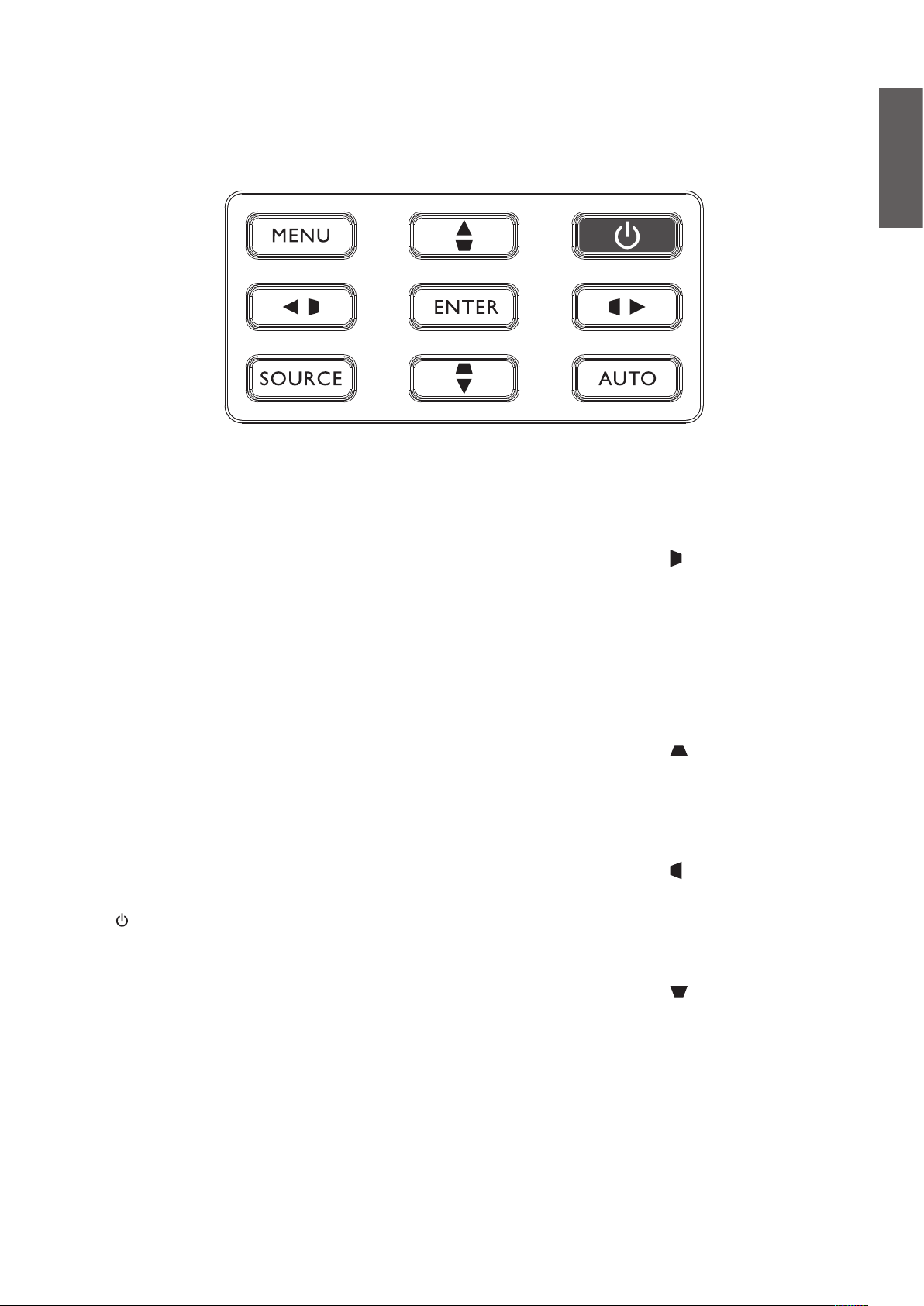
Елементи керування та функції
Панель керування
MENU (Меню)
•
Увімкнення екранного меню (OSD). Повернення до попереднього меню OSD, вихід
і збереження параметрів меню. Подробиці див. у «Використання меню» на стор.
41.
Українська
Клавіші коригування трапецоїдного спотворення / стрілки ( /◄ ліворуч)
•
Коригування спотворених зображень через кут проекції вручну.
SOURCE (Джерело)
•
Відображення курсору вибору джерела.
ENTER (Введення)
•
Вибір доступного режиму налаштування зображення.
Використання вибраного пункту екранного меню (OSD). Подробиці див. у
«Використання меню» на стор. 41.
Клавіші коригування трапецоїдного спотворення / стрілки ( /▼ вниз)
•
Коригування спотворених зображень через кут проекції вручну.
AUTO (Автоматично)
•
Автоматичне визначення регулювання найкращого часу відображення зображення.
Подробиці див. у «Автоматичне регулювання зображення» на стор. 39.
Клавіші коригування трапецоїдного спотворення / стрілки ( /► праворуч)
•
Коригування спотворених зображень через кут проекції вручну.
Живлення
•
Перемикання режиму очікування / робочого режиму проектора. Подробиці див. у
«Увімкнення проектора» на стор. 34 і «Вимкнення проектора» на стор. 40.
Клавіші коригування трапецоїдного спотворення / стрілки ( /▲ вгору)
•
Коли екранне меню (OSD) активовано, клавіші ▲, ▼, ◄ і ► використовуються як
стрілки напрямку для вибору бажаних пунктів меню та регулювання. Подробиці
див. у «Використання меню» на стор. 41.
15
Page 16
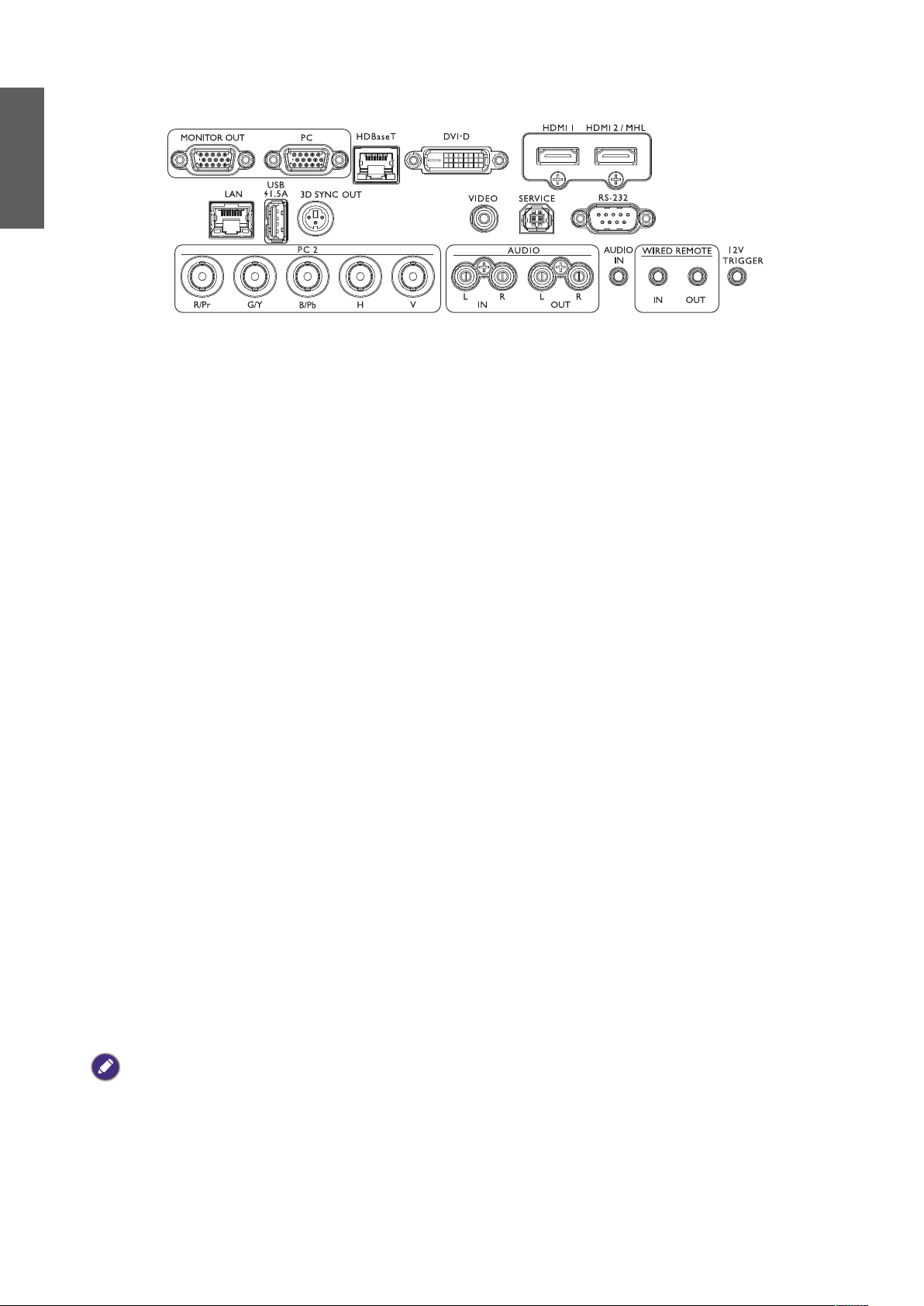
Українська
Пульт керування
MONITOR OUT
•
Підключення до інших дисплеїв для одночасного відтворення.
ПК
•
15-контактний порт VGA для підключення до RGB, компонентного джерела HD або ПК.
HDBaseT
•
Для підключення до кабелю RJ45 категорії 5/6 для введення нестисненого відеосигналу
високої роздільної здатності (HD).
DVI-D
•
Підключення до джерела DVI.
HDMI 1
•
Підключення до джерела HDMI.
HDMI 2/MHL
•
Підключення до джерела HDMI або MHL.
LAN
•
Для підключення кабелю Ethernet RJ45 категорії 5/6 для керування проектором через
мережу.
USB 1,5 A
•
Підтримка виходу 5В/1,5 A.
3D SYNC OUT
•
Підключення до передавача 3D ІЧ-синхросигналу.
Відео
•
Підключення до джерела відеосигналу.
SERVICE
•
Порт технічного обслуговування лише для уповноваженого персоналу з обслуговування.
RS-232
•
Стандартний 9-контактний інтерфейс D-sub для підключення системи керування ПК та
технічного обслуговування проектора.
PC 2 (R/Pr, G/Y, B/Pb, H, V)
•
Підключення до вихідного сигналу RGB або YPbPr/YCbCr через вхідну клему типу BNC.
AUDIO IN (L/R)
•
Підключення до джерела вхідного аудіосигналу через звуковий кабель або звуковий
кабель Л/П.
AUDIO OUT (L/R)
•
Підключення до динаміка або гарнітури.
AUDIO IN
•
Підключення до джерела вхідного аудіосигналу через звуковий кабель.
WIRED REMOTE IN
•
Підключення до пульту дистанційного керування через дротовий пульт дистанційного
керування.
Застереження
Переконайтеся в правильності порта, перш ніж вставити дротовий пульт дистанційного керування. У
разі недійсного порту пульт дистанційного керування може бути пошкоджений, тобто дротовий пульт
дистанційного керування підключено до виходу пускового пристрою.
WIRED REMOTE OUT
•
Підключення до іншого проектора.
12V TRIGGER (Пусковий пристрій 12 В)
•
Міні-роз’єм для навушників 3,5 мм, що використовує реле дисплея 200 мА, щоб
забезпечити вихід 12(+/-1,5) В та захист від короткого замикання.
16
Page 17

Пульт дистанційного керування
ON / OFF (Увімкн./Вимкн.)
•
Перемикання режиму очікування / робочого режиму
проектора.
KEYSTONE+/KEYSTONE- (Трапецоїдне
•
спотворення+/-)
Коригування спотворених зображень через кут
проекції вручну.
VOLUME +/VOLUME - (Гучність +/-)
•
Збільшення/зменшення гучності проектора.
QUICK INSTALL (Швидке встановлення)
•
Відображення ЕМ
MUTE (Без звуку)
•
Ввімкнення/вимкнення звуку проектора.
Клавіші зі стрілками (▲ вгору, ▼ вниз, ◄ ліворуч,
•
►
Коли екранне меню (OSD) активовано, клавіші зі
стрілками використовуються як стрілки напрямку
для вибору бажаних пунктів меню та регулювання.
Подробиці див. у «Використання меню» на стор.
41.
ENTER (Введення)
•
Вибір доступного режиму налаштування зображення.
Активація вибраного пункту екранного меню (OSD).
MENU (Меню)
•
Увімкнення екранного меню (OSD). Повернення
до попереднього меню OSD, вихід і збереження
параметрів меню.
праворуч)
Швидке встановлення
Українська
.
EXIT (Вихід)
•
Повернення до попереднього меню OSD, вихід і
збереження параметрів меню.
INPUT (Вхід)
•
Вибір джерела вхідного сигналу для відображення.
PICTURE (Зображення)
•
Натисніть, щоб відобразити меню
NETWORK (Мережа)
•
Вибір відображення мережі як джерела вхідного
сигналу.
AUTO SYNC (Автоматичне синхронізування)
•
Автоматичне визначення регулювання найкращого
часу відображення зображення.
ASPECT (Співвідношення сторін)
•
Вибір співвідношення сторін дисплею.
BLANK (Очистити)
•
Використовується для приховання зображення на
екрані.
Зображення
.
17
Page 18
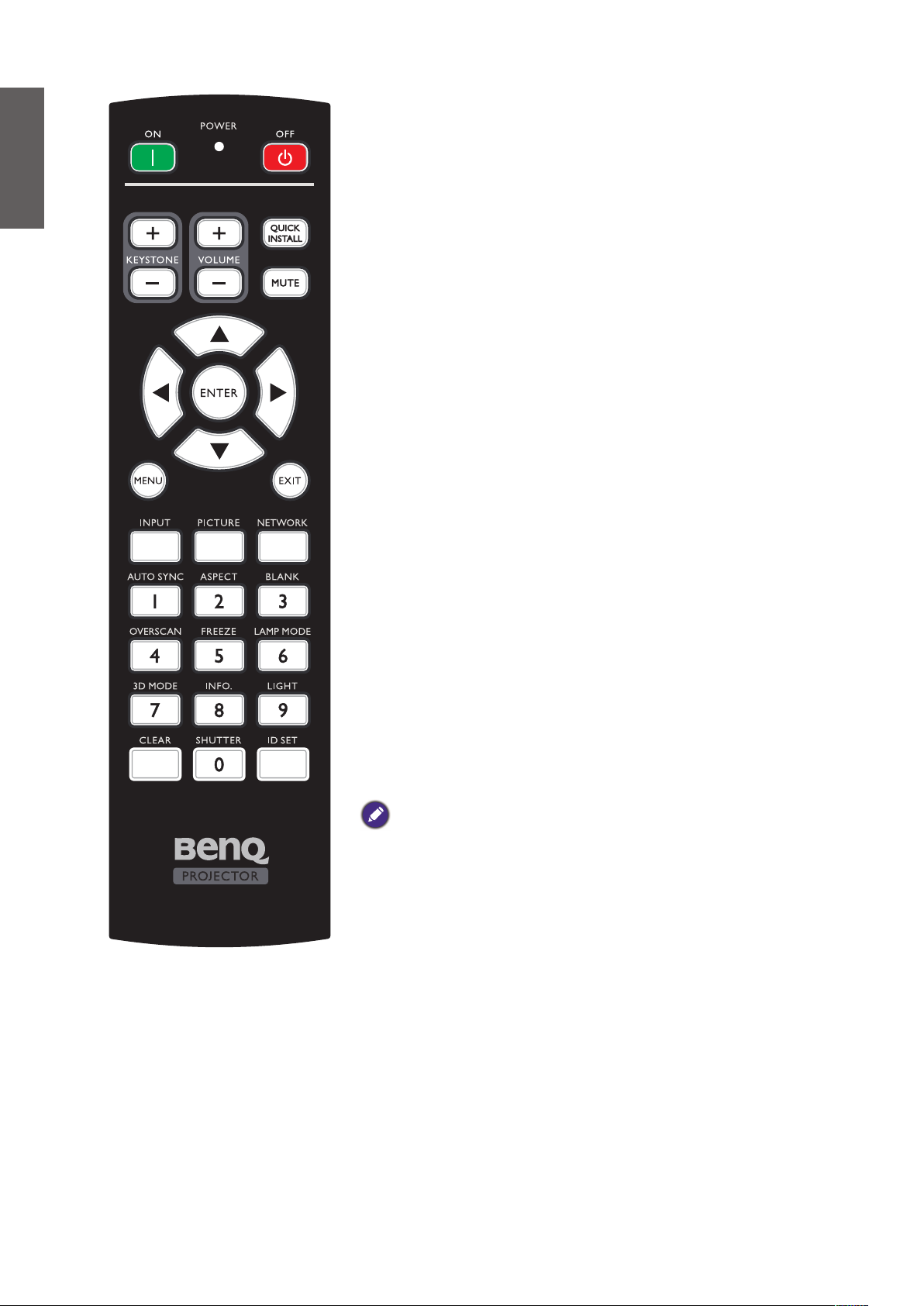
Українська
OVERSCAN (Край екрану)
•
Натисніть, щоб вибрати режим краю екрану.
FREEZE (Затримати)
•
Затримання зображення, що проеціюється.
LAMP MODE (Режим лампи)
•
Натисніть, щоб відобразити ЕМ для вибору бажаного
режиму джерела світла.
3D MODE (Режим 3D)
•
Натисніть, щоб відобразити меню налаштування
режиму 3D.
INFO. (Інформація)
•
Натисніть, щоб відобразити меню Інформація.
LIGHT (Світло)
•
Натисніть, щоб відкрити підсвітку пульта
дистанційного керування.
CLEAR (Очищення)
•
Очищення Параметрів ідентифікатора пульта
дистанційного керування, призначених для всіх
проекторів.
Натискайте кнопки
CLEAR (Очищення)
SET (Параметри ідентифікаторів)
впродовж 5 с.
та
ID
Світлодіодний індикатор тричі блиматиме, а потім
параметри ідентифікатора буде очищено.
SHUTTER (Затвір)
•
Ця функція недоступна для цього проектора.
ID SET (Параметри ідентифікаторів)
•
• Параметри ідентифікаторів пульту дистанційного
керування (встановлення певного коду пульта
дистанційного керування)
Натисніть, щоб встановити ідентифікатор пульта
дистанційного керування.
Натискайте кнопку
ідентифікаторів)
ID SET (Параметри
впродовж 3 с. Почне блимати
індикатор POWER (Живлення) на пульті
дистанційного керування, а потім натисніть цифри
від 01~99, щоб призначити ідентифікатор.
18
Примітка:
Номер (ідентифікатор) пульта дистанційного керування повинен
відповідати номеру параметра ідентифікаторів проектора для
точності керування.
• Очистити Параметри ідентифікаторів (встановити
код пульта дистанційного керування для всіх
пристроїв)
Натискайте кнопки
CLEAR (Очищення)
SET (Параметри ідентифікаторів)
впродовж
та
ID
5 с. Індикатор POWER (Живлення) на пульті
дистанційного керування блимне один раз, щоб
скинути код пульта дистанційного керування для
всіх пристроїв і керувати проектором незалежно
від параметрів ідентифікаторів.
Кнопки з цифрами
•
Введення цифр у параметрах мережі.
Кнопки з цифрами 1, 2, 3, 4 не можна натискати, коли
з'являється запит на введення паролю.
Роз’єм WIRE REMOTE (Дротовий пульт
•
дистанційного керування)
Підключити до пульту дистанційного керування через
дротовий пульт дистанційного керування.
Page 19
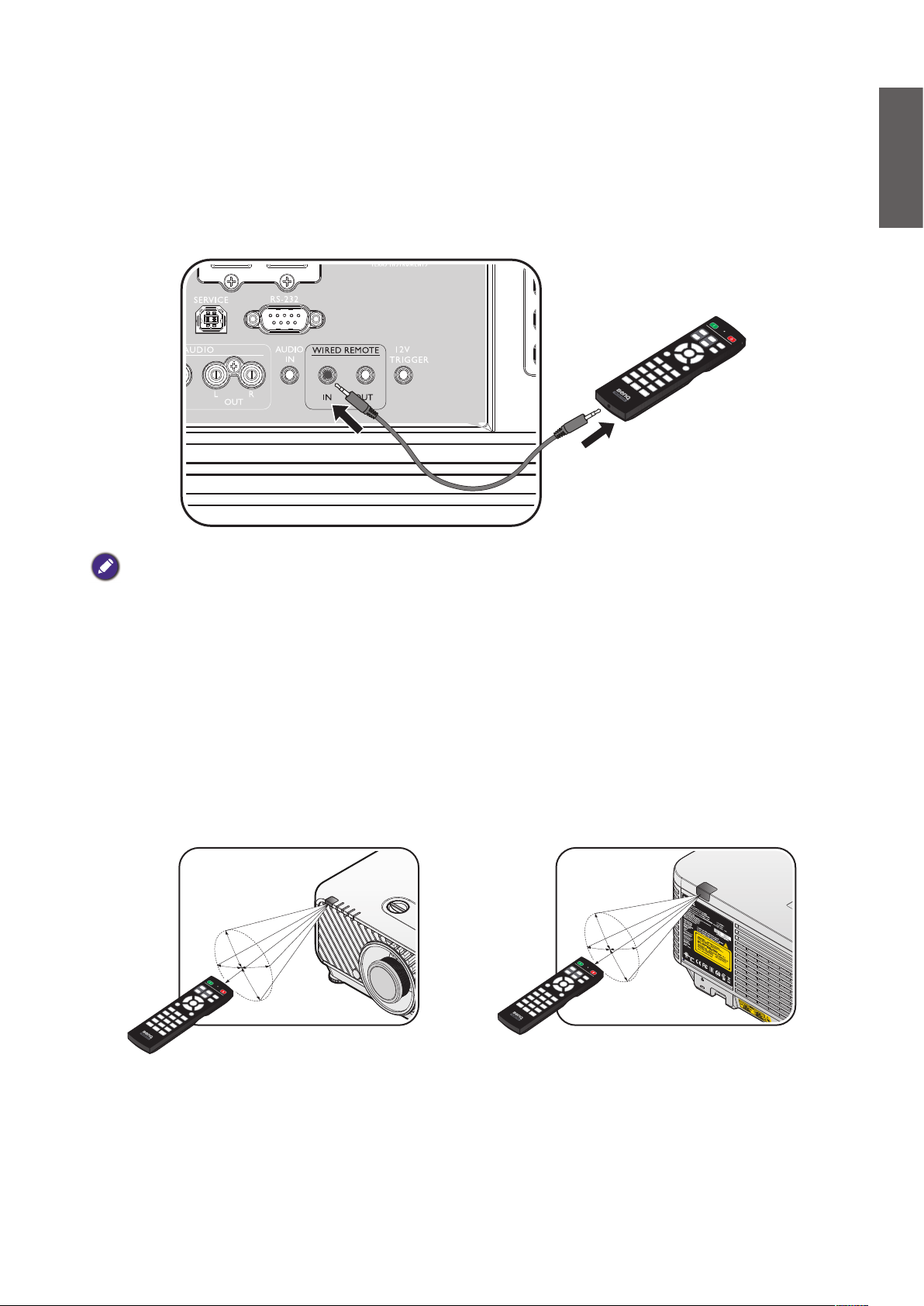
Підключення до проектора
Якщо ви використовуєте систему з кількома проекторами, використовуйте доступні
в продажі стерео кабелі з міні-роз’ємами M3 для підключення інших проекторів
через клеми WIRED REMOTE IN/WIRED REMOTE OUT (Вхід/вихід дротового пульта
дистанційного керування).
Пульт дистанційного керування ефективний навіть в місцях, де є перешкоди шляху
світла або де пристрої є чутливими до зовнішнього світла.
Українська
Примітка:
Використовуйте два кабелі з екранованою серцевиною довжиною не більше 15 м (49,2 фт). Пульт
дистанційного керування може не працювати, якщо його довжина перевищує 15 м (49,2 фт) або якщо
його екрановано неналежним чином.
Ефективний діапазон пульта дистанційного керування
Інфрачервоний (ІЧ) датчик пульта дистанційного керування знаходиться на передній
та задній панелях проектора. Пульт дистанційного керування слід тримати під кутом
30 градусів перпендикулярно до ІЧ датчика пульта дистанційного керування для
правильного функціонування. Відстань між пультом дистанційного керування та датчиком
не повинна перевищувати 8 м (~ 26 фт).
Переконайтеся в тому, що між пультом дистанційного керування та ІЧ датчиком на
проекторі немає перешкод, що можуть затулити інфрачервоний промінь.
Приблизно
±30 °
Приблизно
±30 °
19
Page 20
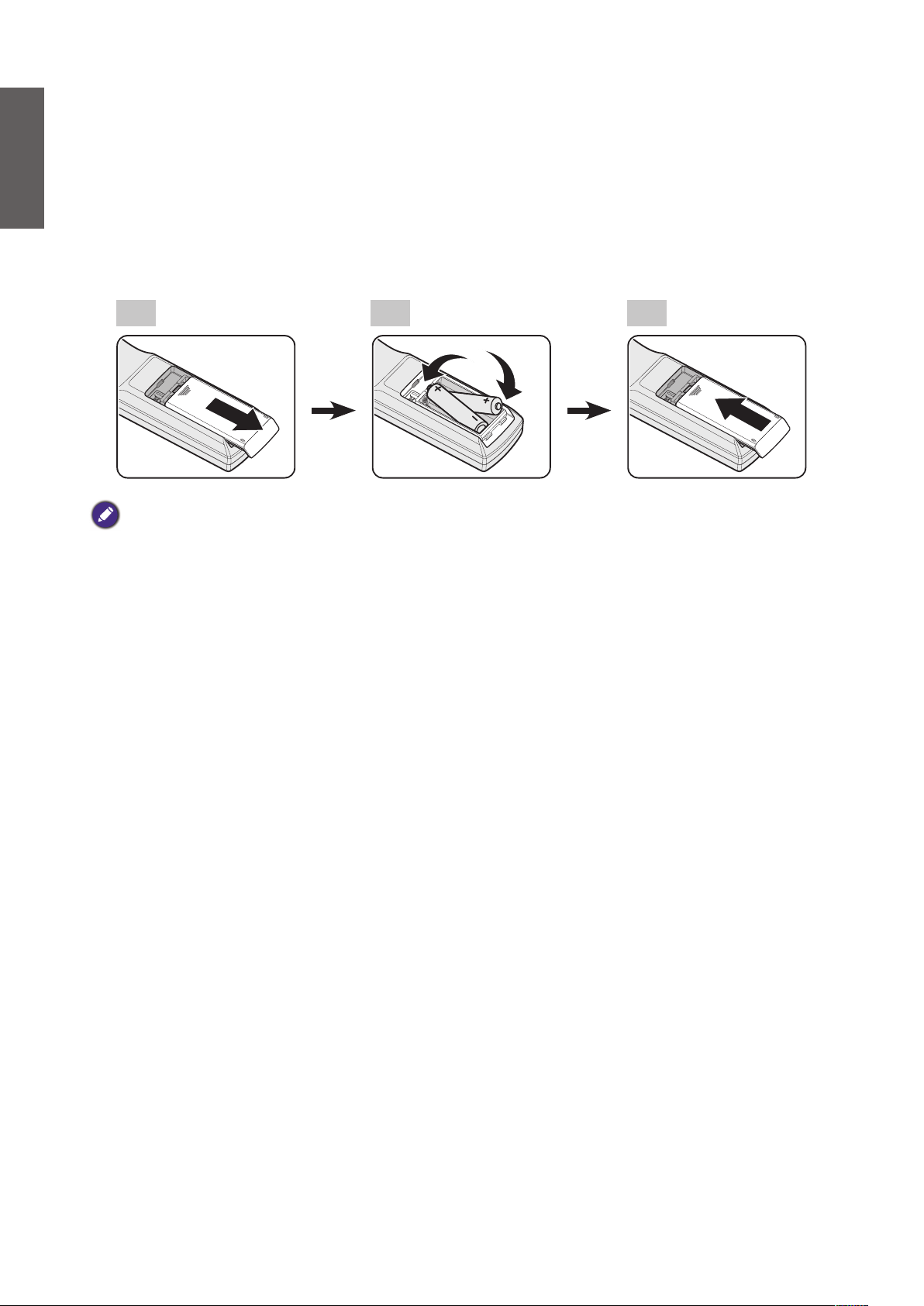
Українська
Заміна батарейки пульта дистанційного керування
1. Щоб відкрити кришку батарейного відсіку, переверніть пульт дистанційного
керування долілиць, натисніть на руків’я на кришці та потягніть його вгору, як
показано на стрілці. Кришка зісковзне.
2. Вийміть всі наявні акумулятори (за потреби) та встановіть дві батарейки типу
AA, дотримуючись їхньої полярності, як показано на основі батарейного відсіку.
Позитивний (+) стосується позитивної полярності, а (-) — негативної.
3. Встановіть кришку на місце, сумістивши її з основою та встановивши її в вихідне
положення. Зупиніться, коли почуєте клацання.
2 31
Застереження
• Уникайте надмірного тепла та вологи.
• У разі неправильної заміни батарейки може виникнути її пошкодження.
• Заміняйте батарейки лише на батарейки аналогічного або еквівалентного типу, рекомендовані
виробником батарейок.
• Утилізуйте використані батарейки відповідно до інструкцій виробника батарейок.
• Не кидайте батарейки в полум’я. Може виникнути небезпека вибуху.
• У разі розряджання батарейки або якщо її не буде використано в пульті дистанційного керування
впродовж тривалого часу, вийміть її, щоб запобігти пошкодженню пульта дистанційного керування
через витікання батарейок.
20
Page 21
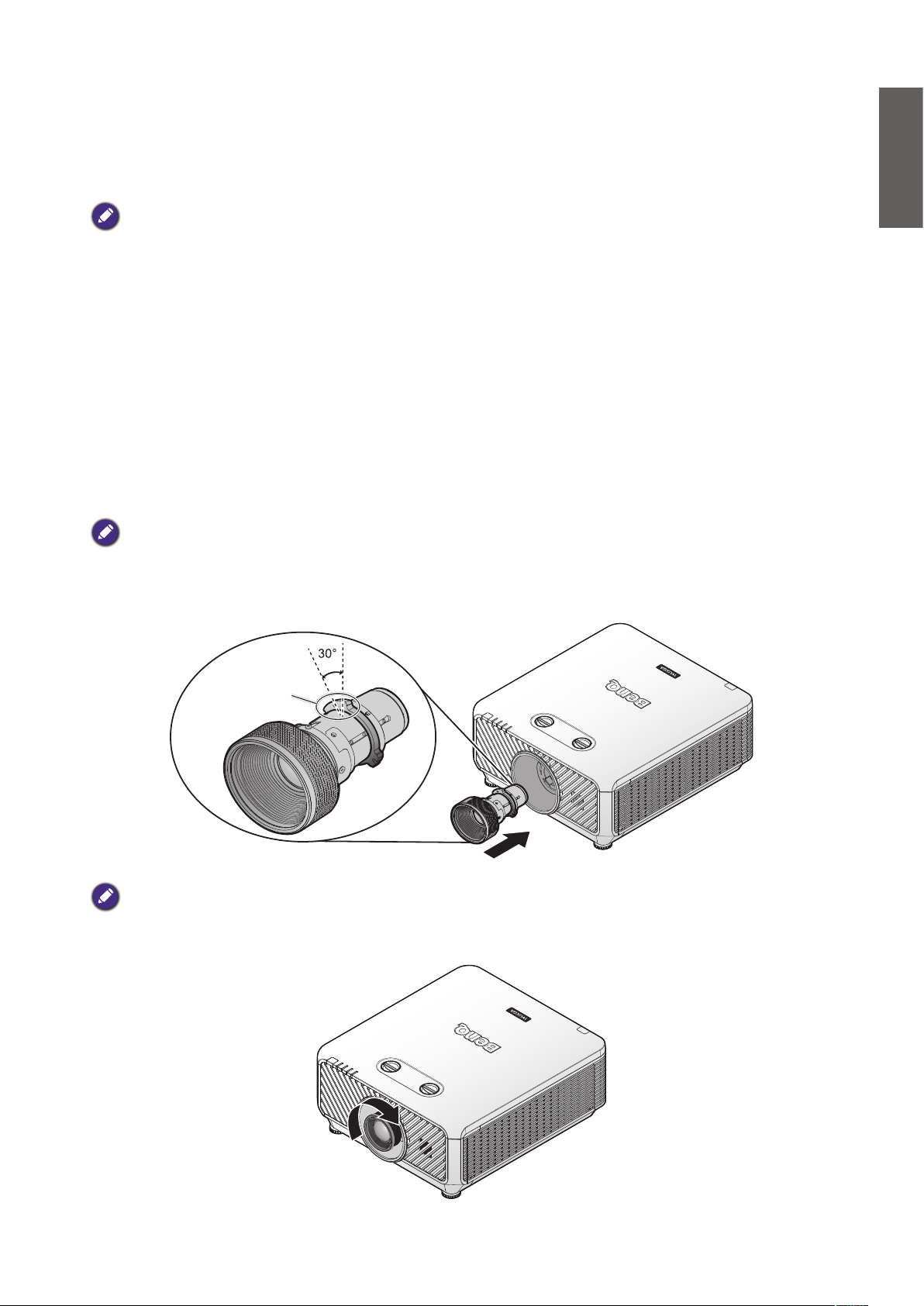
Встановлення
Встановлення та знімання оптичного об'єктива
Застереження
• Не трясіть проектор та компонентів об'єктива і не застосовуйте до них надмірної сили, оскільки в
них можуть міститися прецізійні деталі.
• Перш ніж знімати або встановлювати об'єктив, обов'язково вимкніть проектор, дочекайтеся зупинки
вентилятора та вимкніть основний перемикач живлення.
• Не торкайтеся поверхні об'єктива, знімаючи або встановлюючи об'єктив.
• Уникайте потрапляння на поверхню об'єктива відбитків пальців, пилу або масла. Не дряпайте
поверхню об'єктива.
• Працюйте на рівній поверхні, постеливши під неї м'яку тканину, щоб уникнути подряпин.
• У разі зняття та зберігання об'єктиву прикріпіть кришку об'єктива до проектора, щоб захистити його
від пилу і бруду.
Встановлення нового об'єктива
Зніміть обидві торцеві кришки з об'єктива.
Примітка:
Зняття пластмасової кришки корпусу перед першим вставленням об'єктива.
1. Зіставте фланець і встановіть його в правильне положення на 11 годин, як
показано на малюнку.
Українська
Фланець
Примітка:
Фланець повинен слід встановити в положення 11 годин у напрямку, як показано на малюнку.
2. Обертайте об'єктив за годинниковою стрілкою до клацання.
21
Page 22
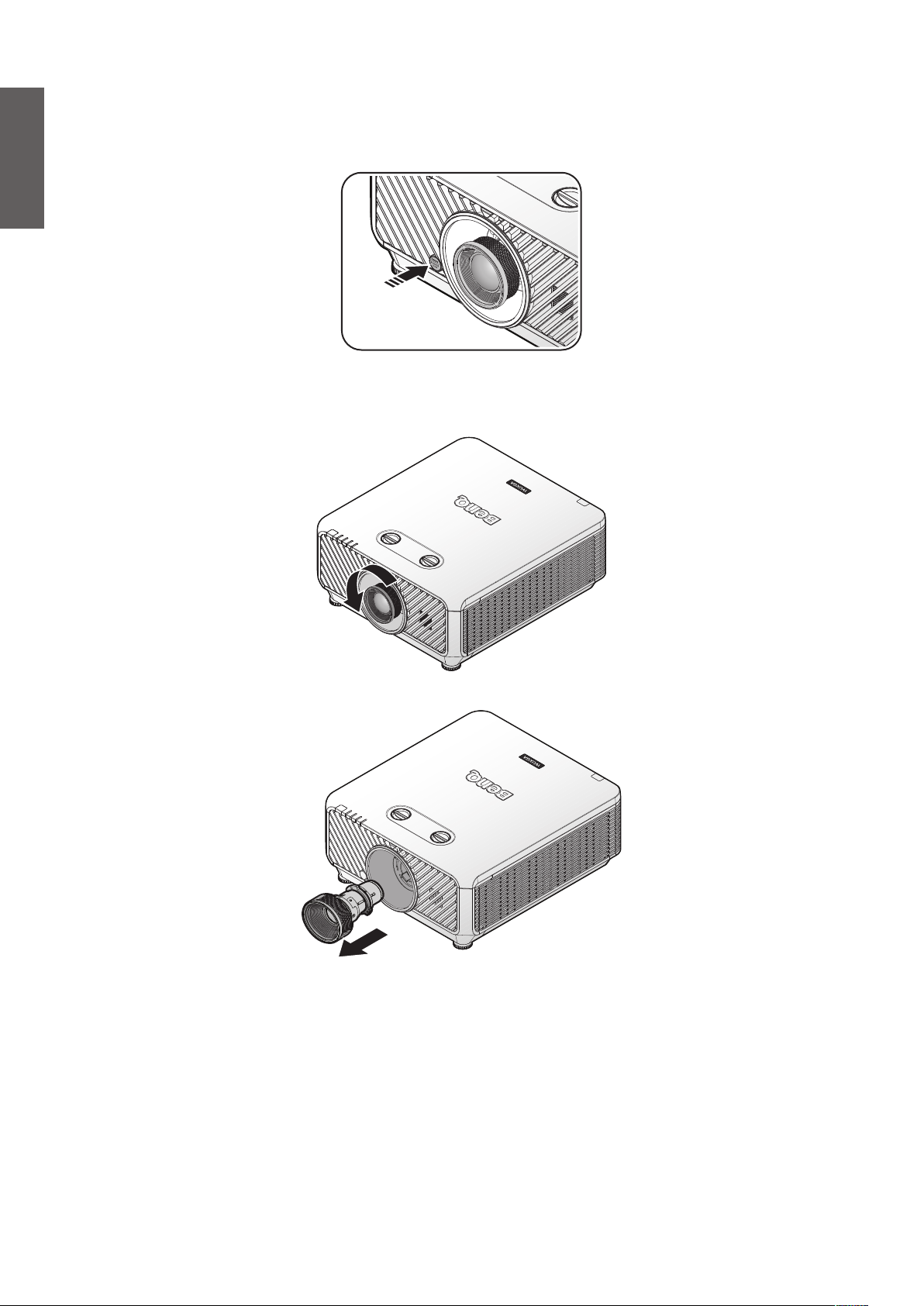
Українська
Зняття наявного об'єктива з проектора
1. Натисніть кнопку LENSE RELEASE (Скидання об'єктиву) в положення
розблокування.
2. Візьміться за об'єктив.
3. Обертайте об'єктив проти годинникової стрілки. Наявний об'єктив буде
розблоковано.
4. Повільно витягніть наявний об'єктив.
22
Page 23
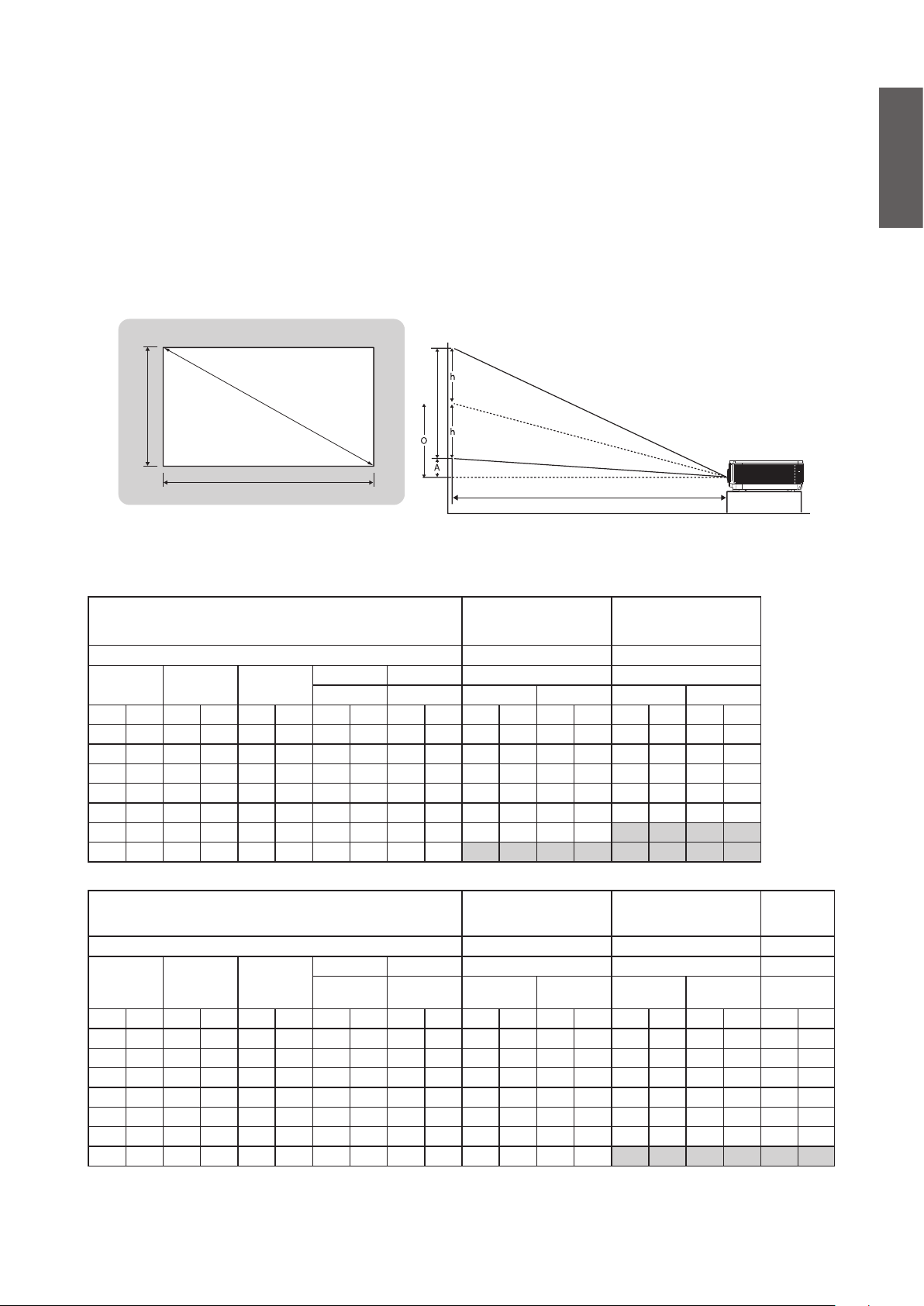
Оцінка відстані за розміром зображення
Отримання бажаного розміру зображення на екрані
Відстань від об'єктива проектора до екрану, параметри масштабування (якщо є) і
формат відео кожного фактору в розмірі проеційованого зображення.
Розміри проекції
Див. центр розмірів об'єктива цього проектора перед розрахунком потрібного
положення в «Розмір» на стор. 69.
Українська
Висота зображення
Висота зображення
По діагоналі
Проеційоване зображення
Висота зображення
Відстань проекції
LX9215
Співвідношення сторін екрану 4:3, а розмір проеційованого зображення 4:3.
Об'єктив
Пропорція відстані 1,14~1,347 1,6~2
Діагональний
(д) (м) (д) (м) (д) (м) (д) (м) (д) (м) (д) (м) (д) (м) (д) (м) (д) (м)
80 2,03 64 1,63 48 1,22 0,0 0,000 24,0 0,610 73 1,85 86 2,19 102 2,60 128 3,25
100 2,54 80 2,03 60 1,52 0,0 0,000 30,0 0,762 91 2,32 108 2,74 128 3,25 160 4,06
120 3,05 96 2,44 72 1,83 0,0 0,000 36,0 0,914 109 2,78 129 3,28 154 3,90 192 4,88
150 3,81 120 3,05 90 2,29 0,0 0,000 45,0 1,143 137 3,47 162 4,11 192 4,88 240 6,10
200 5,08 160 4,06 120 3,05 0,0 0,000 60,0 1,524 182 4,63 216 5,47 256 6,50 320 8,13
300 7,62 240 6,10 180 4,57 0,0 0,000 90,0 2,286 274 6,95 323 8,21 - - - -
400 10,16 320 8,13 240 6,10 0,0 0,000 120,0 3,048 - - - - - - - -
Ширина
зображення
Висота
зображення
Зсув (A) O
Широкий/теле Широкий/теле
Ширококутний зум-
об’єктив
(LS2ST1)
Відстань Відстань
Широкий Теле Широкий Теле
Стандартний
(LS2SD2)
Об'єктив
Пропорція відстані 2~3 3,11~5,18 0,81
Діагональний
(д) (м) (д) (м) (д) (м) (д) (м) (д) (м) (д) (м) (д) (м) (д) (м) (д) (м) (д) (м)
80 2,03 64 1,63 48 1,22 0,0 0,000 24,0 0,610 128 3,25 192 4,88 199 5,06 332 8,42 52 1,32
100 2,54 80 2,03 60 1,52 0,0 0,000 30,0 0,762 160 4,06 240 6,10 249 6,32 414 10,53 65 1,65
120 3,05 96 2,44 72 1,83 0,0 0,000 36,0 0,914 192 4,88 288 7,32 299 7,58 497 12,63 78 1,98
150 3,81 120 3,05 90 2,29 0,0 0,000 45,0 1,143 240 6,10 360 9,14 373 9,48 622 15,79 97 2,47
200 5,08 160 4,06 120 3,05 0,0 0,000 60,0 1,524 320 8,13 480 12,19 498 12,64 829 21,05 130 3,29
300 7,62 240 6,10 180 4,57 0,0 0,000 90,0 2,286 480 12,19 720 18,29 746 18,96 1243 31,58 194 4,94
400 10,16 320 8,13 240 6,10 0,0 0,000 120,0 3,048 640 16,26 960 24,38 - - - - - -
Ширина
зображення
Висота
зображення
Зсув (A) O Відстань Відстань Відстань
Широкий/теле Широкий/теле Широкий Теле Широкий Теле
Напівдовгий об’єктив
(LS2LT1)
Довгий зум-об’єктив
(LS2LT2)
Ширококутний
об’єктив
(LS2ST3)
Не
застосовується
23
Page 24
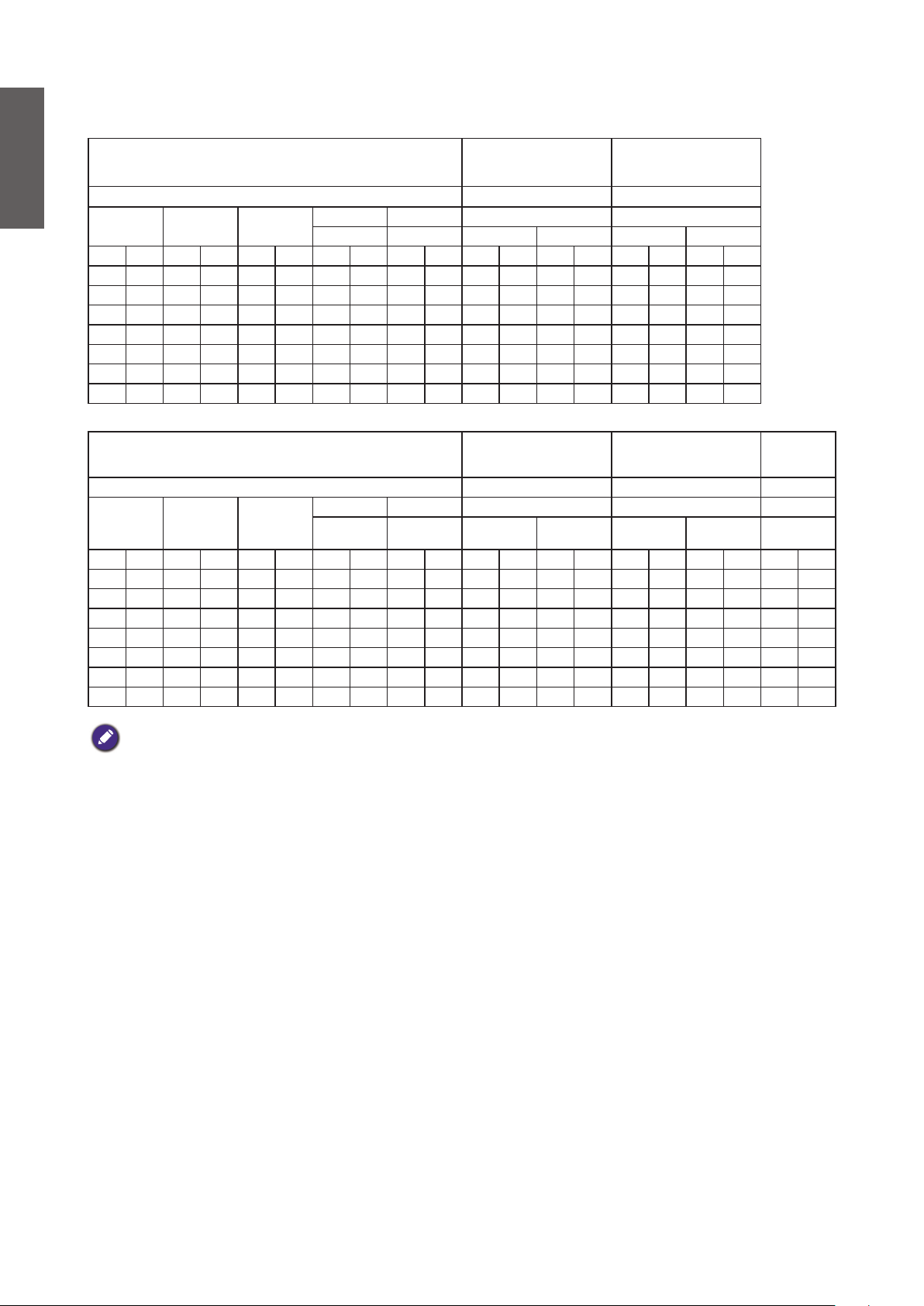
Українська
LU9235
Співвідношення сторін екрану 16:10, а розмір проеційованого зображення 16:10.
Діагональний
(д) (м) (д) (м) (д) (м) (д) (м) (д) (м) (д) (м) (д) (м) (д) (м) (д) (м)
80 2,03 68 1,72 42 1,08 2,1 0,054 23,3 0,592 75 1,90 88 2,24 104 2,65 131 3,33
100 2,54 85 2,15 53 1,35 2,6 0,067 29,1 0,740 93 2,37 110 2,80 131 3,32 164 4,16
120 3,05 102 2,58 64 1,62 3,2 0,081 35,0 0,888 112 2,84 132 3,36 157 3,98 196 4,99
150 3,81 127 3,23 79 2,02 4,0 0,101 43,7 1,111 140 3,55 165 4,20 196 4,98 245 6,24
200 5,08 170 4,31 106 2,69 5,3 0,135 58,3 1,481 187 4,74 220 5,60 261 6,63 327 8,31
300 7,62 254 6,46 159 4,04 7,9 0,202 87,4 2,221 280 7,11 331 8,40 - - - -
400 10,16 339 8,62 212 5,38 10,6 0,269 116,6 2,962 - - - - - - - -
Ширина
зображення
Об'єктив
Пропорція відстані 1,1~1,3 1,54~1,93
Висота
зображення
Зсув (A) O Відстань Відстань
Широкий/теле Широкий/теле Широкий Широкий Широкий Широкий
Ширококутний зум-
об’єктив
(LS2ST1)
Стандартний
(LS2SD2)
Об'єктив
Пропорція відстані 1,93~2,9 3~5 0,778
Діагональний
(д) (м) (д) (м) (д) (м) (д) (м) (д) (м) (д) (м) (д) (м) (д) (м) (д) (м) (д) (м)
80 2,03 68 1,72 42 1,08 2,1 0,054 23,3 0,592 131 3,33 197 5,00 204 5,17 339 8,62 53 1,34
100 2,54 85 2,15 53 1,35 2,6 0,067 29,1 0,740 164 4,16 246 6,25 254 6,46 424 10,77 66 1,68
120 3,05 102 2,58 64 1,62 3,2 0,081 35,0 0,888 196 4,99 295 7,50 305 7,75 509 12,92 79 2,01
150 3,81 127 3,23 79 2,02 4,0 0,101 43,7 1,111 245 6,24 369 9,37 382 9,69 636 16,15 99 2,51
200 5,08 170 4,31 106 2,69 5,3 0,135 58,3 1,481 327 8,31 492 12,49 509 12,92 848 21,54 132 3,35
300 7,62 254 6,46 159 4,04 7,9 0,202 87,4 2,221 491 12,47 738 18,74 763 19,39 1272 32,31 - -
400 10,16 339 8,62 212 5,38 10,6 0,269 116,6 2,962 655 16,63 984 24,99 - - - - - -
Ширина
зображення
Висота
зображення
Зсув (A) O Відстань Відстань Відстань
Широкий/теле Широкий/теле Широкий Широкий Широкий Широкий
Напівдовгий об’єктив
(LS2LT1)
Довгий зум-об’єктив
(LS2LT2)
Ширококутний
об’єктив
(LS2ST3)
Не
застосовується
Примітка:
Є 5 % відхилення значень у зв'язку з відхиленнями характеристик оптичних компонентів. Якщо ви
хочете встановити проектор на тривалий час, корпорація BenQ рекомендує фізично виміряти розмір
проеційованого зображення і відстань, перш ніж остаточно встановити його, щоб зробити поправку на
оптичні характеристики проектора. Це допоможе визначити точне положення так, щоб воно найкраще
підходило для вибраного місця встановлення.
24
Page 25

Розмір об'єктива
в
в
в
в
Додатковий об'єктив (фіксація в
ширину: LS2ST3)
517,41 (20,37)
525,11 (20,67)
Ширококутний об’єкти
Додатковий об'єктив (стандартно:
LS2SD2)
Додатковий об'єктив (масштабування в
ширину: LS2ST1)
Українська
525,11 (20,67)
596,90 (23,5)
Ширококутний зум-об’єкти
Додатковий об'єктив (проекційне
відношення по діагоналі: LS2LT1)
525,11 (20,67)
531,91 (20,94)
Стандартний об’єкти
Додатковий об'єктив (масштабування в
довжину: LS2LT2)
525,11 (20,67)
576,50 (22,69)
Довгий зум-об’єктив
525,11 (20,67)
546,53 (21,51)
Напівдовгий об’єкти
25
Page 26

Українська
Регулювання за допомогою зсуву об'єктива
Функцію зсуву об'єктива можна використовувати, щоб регулювати положення
проеційованого зображення по горизонталі або по вертикалі в межах діапазону,
зазначеного нижче.
Регулювання вертикального положення зображення
Важіль горизонтального
зсуву об'єктива
Важіль вертикального
зсуву об'єктива
Вертикальну висота зображення можна регулювати в межах від 50 до -10 % для XGA,
55 і -15 % для WUXGA зміщеного положення. Див. діаграму діапазону зсуву об'єктива
нижче для подальшого уточнення.
Регулювання горизонтального положення зображення
За допомогою об'єктива в центральному положенні горизонтальне положення
зображення можна регулювати ліворуч або праворуч максимум на 5 % від ширини
зображення. Див. діаграму діапазону зсуву об'єктива нижче для подальшого
уточнення.
26
Page 27

Діаграма діапазону зсуву об'єктива
LX9215
Настільна/фронтальна
проекція
Вертикальний зсув
Висота проеційованого зображення
Максимум
0,5 В
Звичайне положення проекції
Українська
1 В
Настінне кріплення /
фронтальна проекція
Вертикальний зсув
Висота проеційованого зображення
Вертикальний зсув
LU9235
Настільна/фронтальна
проекція
Вертикальний зсув
Вертикальний
зсув
Максимум 0,1 В
1 В
Максимум 0,5 В
Максимум
0,55 В
1 Г 0,05 Г0,05 Г
Ширина проеційованого
зображення
Зсув ліворуч Зсув праворуч
Звичайне положення проекції
Настінне кріплення /
фронтальна проекція
Вертикальний зсув
Висота проеційованого зображення
Вертикальний зсув
Висота проеційованого зображення
Вертикальний зсув
Максимум 0,15 В
Максимум 0,55 В
1 В
1 Г 0,05 Г0,05 Г
Ширина проеційованого
зображення
1 В
Зсув ліворуч Зсув праворуч
27
Page 28

Українська
Примітка (у разі розмиття країв)
• Щоб уникнути тремтіння зображення або в разі зміщення деяких пікселів на
дисплеї не використовуйте проектор в таких місцях:
• У будівлі, що знаходиться недалеко від будівельного майданчика.
• У кімнаті, де працює кондиціонер і створює вібрацію.
• У місці, де різко змінюється температура, що може привести до теплового
• Перед виконанням регулювання залиште проектор освітленим принаймні на
45 хв. після ввімкнення джерела світла. Це дозволяє стабілізувати внутрішню
температуру проектора.
Регулювання масштабування/фокуса
Ви можете обертати кільце наближення, щоб збільшити або зменшити масштаб.
Щоб сфокусувати зображення, обертайте фокусне кільце, доки зображення не стане
чітким. Проектор буде сфокусовано на відстані. Див. стор. 23.
стискання.
Фокусне
кільце
Кільце
наближення
28
Page 29

Підключення
Перед підключенням
• Перед підключенням уважно прочитайте інструкцію з експлуатації для підключення
зовнішніх пристроїв
• Вимкніть всі пристроїв перед підключенням кабелів.
• Перед підключенням кабелів зверніть увагу на описане нижче. Недотримання
цього правила може призвести до несправності.
• Перед підключенням кабелю до проектора або пристрою, що підключено до
проектора, торкніться будь-яких металевих предметів, щоб зняти статичну
електрику з вашого тіла.
• Не використовуйте задовгі кабелі для підключення проектора або пристрою до
проектора. У разі використання довгого намотаного кабелю від діє як антена та
стає більш сприйнятливим до шуму.
• У разі підключення кабелів спершу підключіть GND (Заземлення), а потім
вставте сполучну клему пристрою, який ви підключаєте.
• Придбайте будь-які кабелі, потрібні для підключення зовнішніх пристроїв до
системи, що не входять в комплект.
• Зображення на екрані може тремтіти, якщо відеосигнал містить забагато коливань.
У цьому випадку слід підключити коректор розгортки (TBC).
Українська
• Якщо виходи сигналів синхронізації комп'ютерів або відеоапаратури порушено
через зміни в параметрах виведення відео або з будь-яких інших причин, колір
зображення на екрані може бути тимчасово порушений.
• Проектор приймає відеосигнали, сигнали Y/C, сигнали YCBCR/YPbPr, аналогові
сигнали RGB (сигнали синхронізації рівня TTL), а також цифрові сигнали.
• Деякі комп'ютерні моделі не сумісні з проектором.
• Використовуйте компенсатор кабелю під час підключення пристрою до проектора
за допомогою довгих кабелів. Якщо компенсатор кабелю не використовується,
зображення може відображатися неправильно.
ПК
Номер Послідовний порт Номер Послідовний порт
1 R/PR 9 -
2 G/Y 10 GND
3 B/PB 11 GND
4 - 12 DDC data
5 GND 13 SYNC/HD
6 GND 14 VD
7 GND 15 DDC clock
8 GND
29
Page 30

Українська
HDMI 1
Номер Послідовний порт Номер Послідовний порт
1 TMDS Data2+ 11 TMDS Clock Shield
2 TMDS Data2 Shield 12 TMDS Clock-
3 TMDS Data2- 13 CEC
Парні контакти від 2 до 18
4 TMDS Data1+ 14
Reserved (N.C. on
device)
5 TMDS Data1 Shield 15 SCL
6 TMDS Data1- 16 SDA
7 TMDS Data0+ 17 DDC/CEC Ground
8 TMDS Data0 Shield 18
+5 V Power (max 50
mA)
9 TMDS Data0- 19 Hot Plug Detect
10 TMDS Clock+
DVI-D
Номер Послідовний порт Номер Послідовний порт
1 T.M.D.S data 2- 13 -
2 T.M.D.S data 2+ 14 -+5 V
T.M.D.S data 2/4
3
shield
15 GND
Непарні контакти від 1 до 19
4 - 16 Hot plug detection
5 - 17 T.M.D.S data 0-
6 DDC clock 18 T.M.D.S data 0+
7 DDC data 19
T.M.D.S data 0/5
shield
8 - 20 -
9 T.M.D.S data 1- 21 -
10 T.M.D.S clock1+ 22 T.M.D.S clock shield
11
T.M.D.S data 1/3
shield
23 T.M.D.S clock+
12 - 24 T.M.D.S clock-
30
Page 31

Підключення до аудіо/відеообладнання
VCR (із вбудованим TBC)
DVD-програвач із
клемою HDMI (HDCP)
Програвач дисків
Blu-ray
Українська
Підключення до комп'ютера
Монітор Керівний комп'ютер Комп'ютер
31
Page 32

Українська
Підключення до передавача HDBaseT
Підключення до локальної мережі
Клеми для підключення проектора
32
Page 33

Операції
Увімкнення/вимкнення проектора
Підключення кабелю живлення
Підключіть кабель живлення до проектора та вставте його в настінну розетку.
Поверніть важіль настінної розетки (за наявності). Переконайтеся в тому, що
індикатор Живлення на проекторі засвітиться помаранчевим кольором після
ввімкнення живлення.
Застереження
Українська
Використовуйте оригінальні аксесуари (наприклад, кабель живлення) лише з цим пристроєм, щоб
уникнути можливих небезпек, як-от удар електричним струмом або пожежа.
Індикатор живлення
Живлення Температура Світло Фільтр Стан і опис
Помаранчевий
колір
Блимає зеленим
кольором
Зелений колір - - - Звичайний режим роботи
Блимає
помаранчевим
кольором
- - - Режим очікування
- - - Увімкнення живлення
- - -
Звичайне вимкнення живлення й
охолодження
33
Page 34

Українська
Увімкнення проектора
Натисніть кнопку
керування, щоб запустити проектор та ввімкнути тональні звуки. Індикатор
почне блимати зеленим кольором, якщо проектор увімкнено.
Процедура запуску триває приблизно 30 с. На пізнішому етапі запуску почне
проеціюватися логотип запуску.
(За потреби) обертайте фокусне кільце, щоб регулювати чіткість зображення.
Живлення
на проекторі або
Увімкн.
на пульті дистанційного
Живлення
34
Page 35

Вибір мови
Щоб використовувати меню OSD, спершу налаштуйте для них мову, яку ви знаєте.
* Після першого регулювання меню більше не відображатиметься, якщо користувач
не натисне кнопку
Скинути всі параметри
.
Українська
1. Натисніть клавішу
увімкнути меню OSD.
ENTER
на проекторі або пульті дистанційного керування, щоб
35
Page 36

Українська
2. Натискайте клавіші ◄/►, щоб виділити меню
(Параметри системи: основні)
Настройки системы: Основные
.
3. Натискайте клавіші ▼, щоб виділити меню
Язык (Мова)
та клавішу
ENTER
, щоб
вибрати бажану мову.
4. Двічі* натисніть клавішу
ENTER
на проекторі або пульті дистанційного керування,
щоб вийти або зберегти параметри.
*Під час першого натискання буде виконано повернення в головне меню, а під час
другого — закриття меню OSD.
36
Page 37

Використання OSD
Вибір розташування
Проектор розрахований на встановлення в одному з чотирьох можливих розташувань:
Спереду на столі
1.
Виберіть це розташування, якщо
проектор встановлено на столі
перед екраном. Це найпоширеніший
спосіб розташування проектора, що
забезпечує швидке встановлення та
мобільність.
Ззаду на столі
2.
Виберіть це розташування, якщо
проектор встановлено на столі позаду
екрану.
Зверніть увагу на те, що потрібен
спеціальний екран для проеціювання
ззаду.
*Встановіть значення
в меню
Основные
НАСТРОЙКИ СИСТЕМЫ:
Установка проектора
>
Ззаду на столі
(Параметри системи: основні
Встановлення проектора)
після
ввімкнення проектора.
Українська
>
Спереду на стелі
3.
Виберіть це розташування, коли
проектор підвішують в перевернутому
положенні під стелею перед екраном.
Придбайте комплект для стельового
монтажу проектора BenQ у дилера,
щоб встановити проектор на стелі.
*Встановіть значення
на стелі
в меню
СИСТЕМЫ: Основные
Спереду
НАСТРОЙКИ
Установка
>
проектора (Параметри системи:
основні
Встановлення проектора)
>
після ввімкнення проектора.
4. Ззаду на стелі
Виберіть це розташування, коли
проектор підвішують в перевернутому
положенні під стелею позаду екрану.
Зверніть увагу на те, що для цього
розташування потрібні спеціальний
екран для проеціювання ззаду і
комплект для стельового монтажу
проектора BenQ.
*Встановіть значення
в меню
Основные
НАСТРОЙКИ СИСТЕМЫ:
Установка проектора
>
Ззаду на стелі
(Параметри системи: основні
Встановлення проектора)
після
ввімкнення проектора.
>
На вибір розташування впливає макет кімнати або особисті переваги. Візьміть до
уваги розмір і положення екрану, розташування відповідної електричної розетки, а
також розташування і відстань між проектором і іншим обладнанням.
37
Page 38

Українська
Використання тестового шаблону
Проектор може відображати тестовий шаблон. Його можна використовувати, щоб
полегшити регулювання розміру та фокусу зображення, гарантуючи відсутність
спотворень проеційованого зображення.
Щоб відобразити тестовий шаблон, відкрийте меню OSD та перейдіть в меню
Настройки системы: Дополнит.
розширені
Увімкн..
Тестовий шаблон)
>
Тестовый образец (Налаштування системи:
>
та натискайте клавіші ◄/►, щоб вибрати значення
Регулювання через припасування кутів
Регулювання чотирьох кутів зображення вручну через параметри горизонтального і
вертикального значення.
Використання OSD
1. Натисніть кнопку
меню
Дисплей (Відображення)
2. Натискайте клавішу ▼, щб виділити пункт
кутів)
, а потім натисніть клавішу
(Припасування кутів)
Меню
, а потім натискайте клавіші ◄/►, доки не буде виділено
.
Подгонка углов (Припасування
ENTER
. З'явиться екран
ПОДГОНКА УГЛОВ
.
38
Page 39

3. Натискайте клавіші ▲/▼/◄/►, щоб вибрати один із чотирьох кутів і натисніть
клавішу
ENTER
.
4. Натискайте клавіші ▲/▼, щоб відрегулювати вертикальні значення від 0 до 60.
5. Натискайте клавіші ▲/▼, щоб відрегулювати горизонтальні значення від 0 до 60.
Українська
Автоматичне регулювання зображення
У деяких випадках потрібно оптимізувати якість зображення. Щоб зробити це,
натисніть кнопку
Автоматично
на проекторі або пульті дистанційного керування.
Впродовж 3 с вбудована функція інтелектуального автоматичного регулювання
попередньо регулюватиме значення частоти і фази синхронізації для забезпечення
найкращої якості зображення.
Інформація джерела струму відображатиметься у верхньому лівому куті екрану
впродовж 3 с.
Примітка:
• Коли функцію Автоматично ввімкнено, екран буде порожнім.
• Ця функція доступна тільки під час вибору сигналу ПК (аналогового RGB).
39
Page 40

Українська
Точне регулювання розміру та чіткості зображення
1. Налаштуйте проеційоване зображення до потрібного розміру за допомогою кільця
Наближення.
2. Підвищіть різкість зображення, обертаючи кільця Фокусування.
Фокусне
кільце
Кільце
наближення
Вимкнення проектора
1. Натисніть кнопки
Живлення
Якщо ви не відповісте впродовж кількох секунд, запит зникне.
2. Ще раз натисніть кнопки
Живлення
блимати помаранчевим кольором, і джерело світла проекції вимкнеться.
або
Вимкн.
або
, і з'явиться запит підтвердження.
Вимкн.
. Індикатор
Живлення
почне
3. Після завершення процесу охолодження пролунає
живлення"
. Індикатор
Живлення
засвітиться помаранчевим кольором, і
"Сигнал вимкнення
вентилятор зупиниться. Від’єднайте кабель живлення від електричної розетки.
Застереження
• Щоб захистити джерело світла, проектор не реагуватиме на команди під час охолодження.
• Ще раз натисніть кнопки
Живлення
40
засвітиться помаранчевим кольором.
Живлення
або
Увімкн.
, щоб запустити проектор після того, як індикатор
Page 41

Використання меню
Головне меню
Проектор оснащено екранним меню (OSD) для встановлення різних налаштувань та
параметрів.
Нижче наведено короткий огляд меню OSD.
Піктограма
головного меню
Головне
меню
Підменю
Поточний
вхідний сигнал
Стан
Натисніть кнопку
Меню, щоб
повернутися
на попередню
сторінку або
вийти.
Українська
1. Меню Дисплей (див. «Меню Дисплей» на стор. 42)
2. Меню Изображение (Зображення) (див. «Меню Изображение (Зображення)» на
стор. 45)
3. Меню Источник (Джерело) (див. «Меню Источник (Джерело)» на стор. 49)
4. Меню Настройки системы: Основные (Налаштування системи: основні) (див.
«Меню Настройки системы: Основные (Налаштування системи : основні)» на стор.
50)
5. Меню Настройки системы: Дополнит (Налаштування системи: розширені) (див.
«Меню Настройки системы: Дополнит. (Налаштування системи : розширені)» на
стор. 52)
6. Меню Информация (Інформація) (див. «Меню Информация (Інформація)» на стор.
57)
Доступні пункти меню можуть відрізнятися залежно від підключених джерел
відеосигналу або заданих параметрів. Недоступні пункти меню буде виділено сірим
кольором.
• Натискайте клавіші зі стрілками (▲/▼/◄/►) на проекторі або пульті дистанційного
керування, щоб переміщатися по пунктах меню.
• Натисніть клавішу
ENTER
, щоб підтвердити вибір пункту меню.
41
Page 42

Українська
Меню Дисплей
Формат (Співвідношення сторін)
•
Натискайте кнопки ◄/►, щоб відрегулювати співвідношення сторін проеційованого
зображення. Варіанти: Авто (Автоматичне), Реальн. (Реальне), 4:3, 16:9 і 16:10.
• Використання пульту дистанційного керування
1. Натисніть кнопку
2. Кілька разів натисніть кнопку
Формат (Співвідношення сторін)
, щоб показати поточні
параметри.
Формат (Співвідношення сторін)
, щоб вибрати
співвідношення сторін, що відповідає формату відеосигналу та вимог дисплея.
Авто (Автоматично):
1.
зображення пропорційно до початкової
роздільної здатності проектора в його
горизонтальної ширини. Воно підходить для
вхідного зображення інших форматів, окрім
4: 3 або 16: 9, і якщо потрібно максимально
використовувати екран, не змінюючи пропорції
зображення.
Зображення 15:9
4:3:
3.
Масштабування зображення таким чином,
щоб воно відображалося в центрі екрану зі
співвідношенням сторін 4:3. Воно найбільше
підходить для зображень в форматі 4:3,
як-от комп'ютерні монітори, телевізори зі
стандартною роздільною здатністю і DVDфільмів із зображенням зі співвідношенням
сторін 4:3, оскільки вони відображаються без
зміни співвідношення сторін.
Масштабування
Реальн. (Реальне):
2.
з вихідною роздільною здатністю, а його
розмір змінюється відповідно до області
відображення. Для вхідних сигналів з нижчою
роздільною здатністю проеційоване зображення
відображатиметься з меншим розміром, ніж у
разі зміни розміру на повноекранний. Ви можете
відрегулювати параметри масштабування або
пересунути проектор від екрану, щоб збільшити
розмір зображення, якщо це необхідно.
Можливо, також потрібно буде змінити
фокусування проектора після регулювання.
Зображення 4:3
Зображення 16:9
Зображення проеціюється
42
Зображення 4:3
Page 43

16:9:
4.
•
Масштабування зображення таким
чином, щоб воно відображалося в центрі
екрану зі співвідношенням сторін 16:9. Воно
найбільше підходить для зображень, для яких
встановлено співвідношення сторін 16:9, якот телебачення високої роздільної здатності,
оскільки вони відображаються без зміни
співвідношення сторін.
Зображення 16:9
Трапец. искаж. 2D (Коригування трапецоїдного спотворення 2D)
Натисніть клавішу
ENTER
та клавіші ▲/▼/◄/►, щоб відрегулювати горизонтальне
16:10:
5.
Масштабування зображення таким
чином, щоб воно відображалося в центрі
екрану зі співвідношенням сторін 16:10. Воно
найбільше підходить для зображень, для яких
встановлено співвідношення сторін 16:10,
оскільки вони відображаються без зміни
співвідношення сторін.
Зображення 16:10
або вертикальне спотворення через кут проекції.
Подгонка углов (Припасування кутів)
•
Натисніть клавішу
кутів)
. Подробиці див. у «Меню Подгонка углов (Припасування кутів)» на стор.
ENTER
, щоб відкрити меню
Подгонка углов (Припасування
44.
Українська
Положение (Положення)
•
Натисніть клавішу
ENTER
та клавіші ▲/▼/◄/►, щоб відрегулювати положення
проеційованого зображення.
Фаза
•
Натискайте клавіші ◄/►, щоб відрегулювати фазу проеційованого зображення.
Размер по горизонт. (Розмір по горизонталі)
•
Натискайте клавіші ◄/►, щоб відрегулювати розмір по горизонталі проеційованого
зображення.
Цифровое увеличение (Цифрове масштабування)
•
Натискайте клавіші ◄/►, щоб збільшити проеційоване зображення.
Настройка нераб.обл (Край екрану)
•
Натискайте клавіші ◄/►, щоб приховати край проеційованого зображення для
зменшення шумів.
3D
•
Натисніть клавішу
ENTER
, щоб відкрити меню 3D. Подробиці див. у «Меню 3D» на
стор. 44.
43
Page 44

Українська
Меню Подгонка углов (Припасування кутів)
• Верхній лівий кут
Натисніть клавішу
• Верхній правий кут
Натисніть клавішу
• Нижній лівий кут
Натисніть клавішу
• Нижній правий кут
Натисніть клавішу
Меню 3D
ENTER
ENTER
ENTER
ENTER
та клавіші ▲/▼/◄/►, щоб виправити верхній лівий кут.
та клавіші ▲/▼/◄/►, щоб виправити верхній правий кут.
та клавіші ▲/▼/◄/►, щоб виправити нижній лівий кут.
та клавіші ▲/▼/◄/►, щоб виправити нижній правий кут.
44
Режим 3D
•
Натисніть клавішу
▲/▼, щоб вибрати 3D-формат. Доступні параметри: Автоматично, Вгорі та внизу,
Зміна кадрів, Упаковка кадрів, Одночасно та Вимкн..
DLP Link
•
Натискайте клавіші ◄/►, щоб вимкнути або ввімкнути синхронізацію з DLP Link.
Доступні параметри: Увімкн. та Вимкн..
Синхр. 3D - Инвертировать (Інвертування синхросигналу 3D)
•
Натискайте клавіші ◄/►, щоб увімкнути або вимкнути Інвертування синхросигналу
3D.
Сохранить настройки 3D (Зберегти параметри 3D)
•
Натисніть клавішу
(Зберегти параметри 3D)
поточні параметри 3D.
Применить настройки 3D (Застосувати параметри 3D)
•
Натисніть клавішу
(Застосування параметрів 3D)
застосувати поточні параметри 3D.
ENTER
ENTER
ENTER
, щоб відкрити меню
, щоб відкрити меню
. Натискайте клавіші ▲/▼ і
, щоб відкрити меню
. Натискайте клавіші ▲/▼ і
Режим 3D
Сохранить настройки 3D
Применить настройки 3D
. Натискайте клавіші
ENTER
, щоб зберегти
ENTER
, щоб
Page 45

Меню Изображение (Зображення)
Режим изображения (Режим Зображення)
•
Натискайте клавіші ◄/►, щоб вибрати режим зображення. Доступні параметри:
Яскравий, Презентація, sRGB, Кінотеатр, DICOM SIM, 3D, Користувач 1 та
Користувач 2.
Режим Яркий (Яскравий):
•
зображення. Цей режим підходить для місць, де потрібна підвищена яскравість
зображення, наприклад, під час роботи з проектором в добре освітленому
приміщенні.
Режим Презентация (Презентація):
•
режимі підкреслюється яскравість відповідно до забарвлення ПК і ноутбука.
Режим sRGB:
•
реалістичність зображень незалежно від параметрів яскравості. Він найбільше
підходить для перегляду фотографій, зроблених сумісною з sRGB і правильно
відкаліброваною камерою, а також для перегляду комп'ютерної графіки і
програм, як-от AutoCAD.
Режим Кино (Кінотеатр):
•
відеокліпів із цифрових камер і цифрових відеопристроїв через вхід ПК для
найкращого перегляду в затемненому (слабо освітленому) місці.
DICOM SIM:
•
обладнання, що використовується для формування цифрових зображень та
обмін ними в медицині (DICOM).
Важлива інформація.
діагностики, він призначений лише для освітніх/навчальних цілей.
Режим 3D:
•
Режим Пользов. 1/Пользов. 2 (Користувач 1 / Користувач 2):
•
користувацькі параметри відповідно до поточних доступних режимів
зображення.
Режим справки (Посилання)
•
Натискайте клавіші ◄/►, щоб вибрати режим посилання. Доступні параметри:
Яскравий, Презентація, sRGB, Кінотеатр, DICOM
SIM і 3D.
Яркость (Яскравість)
•
Натискайте кнопки ◄/►, щоб відрегулювати
яскравість проеційованого зображення.
Що вище значення, то яскравіше зображення. Що нижче значення, то темніше
зображення. Налаштуйте цей параметр так, щоб темні області зображення
виглядали як чорні і щоб деталі в темних областях були видимими.
максимальна чистота кольорів RGB, щоб забезпечити
цей режим відображення імітує чорно-білу/гамма роботу
зручний для перегляду зображень і відеокліпів у форматі 3D.
Максимальна яскравість проеційованого
призначений для презентації. У цьому
Зручний для перегляду кольорових фільмів і
цей режим не слід використовувати для медичної
активує
Українська
45
Page 46

Українська
Контрастность (Контраст)
•
Натискайте кнопки ◄/►, щоб відрегулювати
контраст проеційованого зображення.
Що вище значення, то більший контраст.
Використовуйте цю функцію, щоб встановити
максимальний рівень білого кольору після того, як ви раніше відрегулювали
параметри яскравості відповідно до вибраного типу вхідного сигналу й умов
перегляду.
Цвет (Колір)
•
Натискайте клавіші ◄/►, щоб відрегулювати насиченість кольору.
Що нижчі значення, то менш насичені кольори. Якщо значення параметрів
зависокі, кольори зображенні будуть дуже яскравими, що призведе до
нереалістичності зображення.
Тон (Відтінок)
•
Натискайте кнопки ◄/►, щоб відрегулювати відтінок проеційованого зображення.
Що вище значення, то червонішим стає зображення. Що нижче значення, то
зеленішим стає зображення.
Резкость (Різкість)
•
Натискайте кнопки ◄/►, щоб відрегулювати різкість відображення проеційованого
зображення.
Що вище значення, то різкішим стає зображення. Що нижче значення, то м'якшим
стає зображення.
Brilliant Color (Яскравий колір)
•
Натискайте кнопки ◄/►, щоб відрегулювати яскравий колір проеційованого
зображення.
Ця функція використовує новий алгоритм обробки кольору і покращення на рівні
системи для підвищення яскравості, одночасно забезпечуючи яскравіші кольори
зображення. Це дозволяє збільшити яскравість зображень з середнім тоном,
які часто відображаються на відео і природних сценах, більше ніж на 50 %, щоб
проектор відтворював реалістичніші кольори зображення. Якщо ви надаєте
перевагу зображенням такої якості, виберіть значення
не потрібно, виберіть значення
Коли вибрано значення
(Температура кольору)
Температура цвета (Температура кольору)
•
Натискайте клавіші ◄/►, щоб відрегулювати температуру кольору. Доступні
параметри: Холодний, Звичайний та Теплий.
•
•
•
Настройка температуры цвета (Точне регулювання температури кольору)
•
Натисніть клавішу
(Точне регулювання температури кольору)
температуры цвета (Точне регулювання температури кольору)» на стор. 47.
3D управление цветом (Керування кольором 3D)
•
Натисніть клавішу
кольором 3D)
кольором 3D)» на стор. 48.
Сбросить настройки изображения (Скинути параметри зображення)
•
Натисніть клавішу
(Скидання параметрів зображення)
щоб встановити значення за промовчанням.
•
•
46
Выкл. (Вимкн.)
Выкл. (Вимкн.)
недоступна.
Холодн. (Холодний):
Норм. (Звичайний):
Тепл. (Теплий):
робить зображення червоно-білим.
ENTER
ENTER
робить зображення блакитно-білим.
підтримує звичайні відтінки білого.
, щоб відкрити меню
, щоб відкрити меню
. Подробиці див. у «Меню 3D управление цветом (Керування
ENTER
Текущие (Поточні):
, щоб відкрити меню
відновлення заводських параметрів поточного режиму
зображення.
Все (Усі):
Відновлення всіх заводських параметрів, окрім Користувач 1 /
Користувач 2 в меню Зображення.
Вкл. (Увімкн.)
. Якщо вам це
.
, функція
Температура цвета
Настройка температуры цвета
. Подробиці див. у «Меню Настройка
3D управление цветом (Керування
Сбросить настройки изображения
. Натискайте клавіші ▲/▼ та клавішу
ENTER
,
Page 47

Меню Настройка температуры цвета (Точне регулювання температури
кольору)
Усил. кр. (Рівень червоного)
•
Натискайте клавіші ◄/►, щоб відрегулювати рівень червоного.
Усил. зел. (Рівень зеленого)
•
Натискайте клавіші ◄/►, щоб відрегулювати рівень зеленого.
Усил. син. (Рівень блакитного)
•
Натискайте клавіші ◄/►, щоб відрегулювати рівень блакитного.
Смещ. кр. (Зміщення рівня червоного)
•
Натискайте клавіші ◄/►, щоб відрегулювати зсув рівня червоного.
Українська
Смещ. зел. (Зміщення рівня зеленого)
•
Натискайте клавіші ◄/►, щоб відрегулювати зсув рівня зеленого.
Смещ. син. (Зміщення рівня блакитного)
•
Натискайте клавіші ◄/►, щоб відрегулювати зсув рівня блакитного.
Щоб встановити бажану температуру кольору:
1. Виділіть пункт
(Звичайний)
або пульті дистанційного керування.
2. Натискайте клавішу ▼, щоб виділити пункт
(Точне регулювання температури кольору)
З'явиться сторінка Точне регулювання температури кольору.
3. Натисніть клавіші ▲/▼, щоб виділити пункт, який ви хочете змінити, та
відрегулювати значення, натискаючи клавіші ◄/►.
Усил. кр. (Рівень червоного) / Усил. зел. (Рівень зеленого) / Усил. син.
•
(Рівень блакитного):
блакитного.
Смещ. кр. (Зміщення рівня червоного) / Смещ. зел. (Зміщення рівня
•
зеленого) / Смещ. син. (Зміщення рівня блакитного):
яскравості червоного, зеленого та блакитного.
4. Натисніть кнопку
Температура кольору
Холодный (Холодний)
або
регулювання рівня контрасту червоного, зеленого та
Меню
, щоб вийти та зберегти параметри.
та виберіть значення
, натискаючи клавіші ◄/► на проекторі
Настройка температуры цвета
, а потім натисніть клавішу
Тепл. (Теплий), Норм.
регулювання рівня
ENTER
.
47
Page 48

Українська
Меню 3D управление цветом (Керування кольором 3D)
Основной цвет (Основний колір)
•
Натисніть клавішу
Натискайте клавіші ▲/▼, щоб вибрати основний колір. Доступні параметри: R, G, B,
C, M і Y.
Оттенок (Відтінок)
•
Натисніть клавішу
клавіші ▲/▼/◄/►, щоб відрегулювати параметри.
Насыщенность (Насиченість)
•
Натисніть клавішу
Натискайте клавіші ▲/▼/◄/►, щоб відрегулювати параметри.
Усиление (Рівень)
•
Натисніть клавішу
клавіші ▲/▼/◄/►, щоб відрегулювати параметри.
ENTER
ENTER
ENTER
ENTER
, щоб відкрити меню
, щоб відкрити меню
, щоб відкрити меню
, щоб відкрити меню
Основной цвет (Основний колір
Оттенок (Відтінок)
Насыщенность (Насиченість)
Усиление (Рівень)
. Натискайте
.
. Натискайте
.)
Керування кольором 3D
У більшості випадків керування кольором необхідне, наприклад, в класі,
конференц-залі або у вітальнях, де світло не вимикається, або там, де в
приміщення через вікно проникає денне світло.
Керування кольором слід застосовувати лише в разі встановлення на тривалий
час із регульованим рівнем освітлення, наприклад, у конференц-залах, лекційних
залах або домашніх кінотеатрах. Функція керування кольором забезпечує точне
регулювання керування кольором для точнішого відтворення кольору, якщо це
потрібно.
Правильного керування кольором можна досягти лише в контрольованих і
відтворюваних умовах перегляду. Слід використовувати колориметр (вимірювач
колірного випромінювання), а також забезпечити комплект відповідних зображень
для оцінки відтворення кольору. Ці інструменти
не входять в комплект постачання проектора, але
у постачальника проектора повинен бути в змозі
надати вам рекомендації або навіть досвідченого
ЧЕРВОНИЙ Жовтий ЗЕЛЕНИЙ
професійного монтажника.
Функція керування кольором забезпечує
шість комплектів (RGBCMY) кольорів, які буде
відрегульовано. Під час вибору кожного кольору,
Фіолетовий
Блакитний
можна окремо відрегулювати його діапазон і
насиченість відповідно до вподобань.
Якщо ви придбали тестовий диск, який містить
БЛАКИТНИЙ
різні тестові шаблони кольору і який можна
використати для перевірки відтворення кольору
на моніторах, телевізорах, проекторах тощо. Ви можете проеціювати будь-яке
48
Page 49

зображення з диска на екрані й увійти в меню 3D управление цветом (Керування
кольором 3D), щоб виконати регулювання.
Щоб відрегулювати параметри:
1. Перейдіть в меню Изображение (Зображення) та виділіть пункт 3D
управление цветом (Керування кольором 3D).
2. Натисніть клавішу ENTER, щоб відкрити екран Керування кольором 3D.
3. Виділіть пункт Основной цвет (Основний колір) і натискайте клавіші ◄/►,
щоб вибрати доступний колір: Червоний, Зелений, Блакитний, Блакитний,
Фіолетовий та Жовтий.
4. Натискайте клавіші ▼, щоб виділити пункт Оттенок (Відтінок) та клавіші ◄/►,
щоб вибрати діапазон. Буде збільшено діапазон кольорів, що включають більшу
пропорцію двох сусідніх кольорів.
Див. ілюстрацію праворуч, щоб дізнатися, як кольори співвідносяться один із
одним.
Наприклад, у разі вибору червоного кольору та встановлення для його
діапазону значення 0, на проеційованому зображенні буде вибрано лише
чистий червоний колір. Збільшення діапазону включатиме червоний з
відтінками жовтого і фіолетового.
5. Натисніть клавішу ▼, щоб виділити пункт Насыщенность (Насиченість)
та відрегулювати значення за бажанням, натискаючи клавіші ◄/►. Всі
регулювання відразу відображатимуться на зображенні.
Наприклад, якщо вибрати пункт Червоний і встановити для нього значення 0,
це вплине лише на насиченість чистого червоного кольору.
Українська
Меню Источник (Джерело)
Быстрый автопоиск (Швидкий автоматичний пошук)
•
Натискайте клавіші ◄/►, щоб увімкнути або вимкнути автоматичний пошук
джерела вхідного сигналу.
Передача цветового пространства (Перетворення простору кольорів)
•
Натискайте клавіші ◄/►, щоб вибрати простір кольорів. Доступні параметри:
Автоматично, RGB та YUV.
Автосинхр. (Автоматична синхронізація)
•
Натисніть ◄/►, щоб увімкнути або вимкнути автосинхронізацію.
49
Page 50

Українська
Меню Настройки системы: Основные (Налаштування
системи : основні)
Язык (Мова)
•
Натисніть клавішу
▲/▼/◄/►, щоб вибрати мову меню OSD.
Установка проектора (Встановлення проектора)
•
Натискайте клавіші ◄/►, щоб вибрати встановлення проектора. Доступні
параметри: Спереду, Ззаду, Ззаду на стелі та Спереду на стелі.
Настройки меню (Параметри меню)
•
Натисніть клавішу
меню)
51.
Настройки рабочего режима (Параметри роботи)
•
Натисніть клавішу
(Параметри роботи)
(Параметри роботи)» на стор. 51.
Дист. приемник (Віддалений приймач)
•
Натискайте клавіші ◄/►, щоб вибрати віддалений приймач. Доступні параметри:
Спереди (Спереду), Сзади (Ззаду) та Спереди и сзади (Спереду + ззаду).
Цвет фона (Колір тла)
•
Натискайте клавіші ◄/►, щоб вибрати колір тла, коли немає вхідного сигналу.
Доступні параметри: BenQ, Черный (Чорний), Синий (Блакитний) та Фиолетовый
(Фіолетовий).
. Подробиці див. у «Меню Настройки меню (Параметри меню)» на стор.
ENTER
ENTER
ENTER
, щоб відкрити меню Мова. Натискайте клавіші
, щоб відкрити меню
, щоб відкрити меню
. Подробиці див. у «Меню Настройки рабочего режима
Настройки меню (Параметри
Настройки рабочего режима
50
Начальный экран (Екран-заставка)
•
Натискайте клавіші ◄/►, щоб вибрати шаблон запуску під час увімкнення
проектора. Доступні параметри: BenQ, Черный (Чорний) та Синий (Блакитний).
Page 51

Меню Настройки меню (Параметри меню)
Время вывода меню (Меню Відображення часу)
•
Натискайте клавіші ◄/►, щоб вибрати меню відображення часу. Доступні
параметри: 5 с, 10 с, 20 с, 30 с та Всегда (Завжди).
Положение меню (Меню Положення)
•
Натискайте клавіші ◄/►, щоб вибрати меню відображення положення. Доступні
параметри: В центре (У центрі), Вверху слева (У верхньому лівому куті), Вверху
справа (У верхньому правому куті), Внизу справа (У нижньому правому куті) та
Внизу слева (У нижньому лівому куті).
Напоминающее сообщение (Нагадування)
•
Натискайте клавіші ◄/►, щоб увімкнути або вимкнути відображення
Напоминающее сообщение (нагадування).
Українська
Меню Настройки рабочего режима (Параметри роботи)
Прямое включение питания (Безпосереднє ввімкнення живлення)
•
Натискайте клавіші ◄/►, щоб увімкнути або вимкнути автоматичне ввімкнення
проектора під час підключення до змінного струму.
Вкл. при обнаруж. сигнала (Сигнал під час увімкнення живлення)
•
Натискайте клавіші ◄/►, щоб увімкнути або вимкнути автоматичне ввімкнення
проектора під час виявлення вхідного сигналу.
Автоотключение (Автоматичне вимкнення живлення)
•
Натискайте клавіші ◄/►, щоб увімкнути або вимкнути автоматичне вимкнення
проектора у разі відсутності вхідного сигналу.
Таймер пустого экрана (Таймер очищення)
•
Натискайте клавіші ◄/►, щоб встановити час очищення зображення. Доступні
параметри: Вимкн., 3 хв., 10 хв., 15 хв., 20 хв., 25 хв. та 30 хв..
Таймер сна (Таймер сну)
•
Натискайте клавіші ◄/►, щоб встановити час до вимкнення проектора. Доступні
параметри: Вимкн., 5 хв., 10 хв., 15 хв., 20 хв., 25 хв. та 30 хв..
Сброс таймера фильтра (Таймер скидання фільтра)
•
Натисніть клавішу
ENTER
, щоб скинути таймер фільтра.
51
Page 52

Українська
Меню Настройки системы: Дополнит. (Налаштування
системи : розширені)
52
Режим большой высоты (Висотний режим)
•
Натискайте клавіші ◄/►, щоб увімкнути або вимкнути Режим большой высоты
(висотний режим). Увімкніть цю функцію, коли робоча висота перевищує 1500 м
або температура довкілля перевищує 40 ° C.
Настройки звука (Параметри звуку)
•
Натисніть клавішу ENTER, щоб відкрити меню
звуку)
Настройки источника света (Параметри джерела світла)
•
Натисніть клавішу ENTER, щоб відкрити меню
(Параметри джерела світла)
света (Параметри джерела світла)» на стор. 54.
Настройки безопасн. (Параметри безпеки)
•
Натисніть клавішу ENTER, щоб відкрити меню
безпеки)
безпеки)» на стор. 54.
Скорость передачи (Швидкість передачі даних)
•
Натискайте клавіші ◄/►, щоб вибрати швидкість передачі даних RS-232. Доступні
параметри: 2400, 4800, 9600, 14400, 19200, 38400, 57600 та 1152000.
Тестовый образец (Тестовий шаблон)
•
Натискайте клавіші ◄/►, щоб вибрати тестовий шаблон. Доступні параметри:
Вимкн., Таблиця, Білий, Червоний, Зелений, Блакитний, Чорний, Градієнти RGB,
Кольорова смуга, Сходинки, Шахівниця, Горизонтальні лінії, Вертикальні лінії,
Діагональні лінії, Горизонтальні градієнти та Вертикальні градієнти.
Настройка ID проектора (Параметри ідентифікатора проектора)
•
Натискайте клавіші ◄/►, щоб увімкнути або вимкнути ідентифікатор проектора.
Субтитры (СТ) (Закриті титри)
•
Натисніть клавішу ENTER, щоб відкрити меню
Подробиці див. у «Меню Субтитры (СТ) (Закриті титри)» на стор. 55.
Триггер 12 В (Пусковий пристрій 12)
•
Натискайте клавіші ◄/►, щоб увімкнути або вимкнути функцію пускового пристрою 12 В.
Настройки реж. ожид. (Параметри режиму очікування)
•
Натисніть клавішу ENTER, щоб відкрити меню
режиму очікування)
ОЖИДАНИЯ (Параметри режиму очікування)» на стор. 55.
. Подробиці див. у «Меню Настройки звука (Параметри звуку)» на стор. 53.
. Подробиці див. у «Меню Настройки источника
. Подробиці див. у «Меню НАСТРОЙКИ БЕЗОПАСНОСТИ (Параметри
. Подробиці див. у «Меню НАСТРОЙКИ РЕЖИМА
Настройки звука (Параметри
Настройки источника света
Настройки безопасн. (Параметри
Субтитры (СТ) (Закриті титри)
Настройки реж. ожид. (Параметри
.
Page 53

Сетевые настройки (Параметри мережі)
•
Натисніть клавішу
мережі)
. Подробиці див. у «Меню Сетевые настройки (Параметри мережі)» на
ENTER
, щоб відкрити меню
Сетевые настройки (Параметри
стор. 56.
Сброс всех настроек (Скинути всі параметри)
•
Натисніть клавішу
ENTER
, щоб скинути всі параметри до значень за
промовчанням.
Меню Настройки звука (Параметри звуку)
Отключение звука (Без звуку)
•
Натискайте клавіші ◄/►, щоб увімкнути або вимкнути функцію вимкнення гучності.
• Використання пульту дистанційного керування
Натисніть кнопку
буде вимкнено, екран відображатиметься у верхньому правому куті дисплею.
Щоб відновити звук, ще раз натисніть кнопку
• Використання OSD
1. Натисніть кнопку
меню
Настройки системы: Дополнит. (Параметри системи: розширені)
2. Натискайте клавішу ▼, щоб виділити пункт
звуку
,) а потім натисніть клавішу
3. Виділіть меню
вибрати значення
4. Щоб відновити звук, повторіть кроки 1-3 на натискайте клавіші ◄/►, щоб
вибрати значення
Громкость (Гучність)
•
Натискайте кнопки ◄/►, щоб відрегулювати гучність проектора.
• Використання пульту дистанційного керування
Натискайте клавіші
гучності.
• Використання OSD
1. Натисніть кнопку
меню
Настройки системы: Дополнит. (Параметри системи: розширені)
2. Натискайте клавішу ▼, щоб виділити пункт
звуку)
, а потім натисніть клавішу
3. Натискайте клавіші ▼, щоб виділити пункт
◄/►, щоб вибрати бажаний рівень гучності.
Встроенный динамик (Вбудований динамік)
•
Натискайте клавіші ◄/►, щоб увімкнути або вимкнути вбудований динамік.
Звук вкл./выкл. пит. (Сигнал під час увімкнення/вимкнення живлення)
•
Натискайте клавіші ◄/►, щоб увімкнути або вимкнути звук під час увімкнення/
вимкнення живлення.
MUTE (Без звуку)
Меню
, а потім натискайте клавіші ◄/►, доки не буде виділено
, щоб тимчасово вимкнути звук. Доки звук
Настройки звука (Параметри
ENTER
. З'явиться сторінка параметрів звуку.
Отключение звука (Без звуку)
Вкл. (Увімкн.)
Выкл. (Вимкн.)
.
.
VOLUME+/- (Гучність +/-)
Меню
, а потім натискайте клавіші ◄/►, доки не буде виділено
Настройки звука (Параметри
ENTER
. З'явиться сторінка параметрів звуку.
Громкость (Гучність)
MUTE (Без звуку)
.
та натискайте клавіші ◄/►, щоб
, щоб вибрати бажаний рівень
та клавіші
Українська
.
.
Примітка:
Єдиний спосіб змінити сигнал увімкнення/вимкнення живлення — встановити тут значення Увімкн.
або Вимкн.. Параметри вимкнення гучності або зміни рівня звуку не вплинуть на сигнал увімкнення/
вимкнення живлення.
53
Page 54

Українська
Меню Настройки источника света (Параметри джерела світла)
Режим источника света (Режим Джерело світла)
•
Натискайте клавіші ◄/►, щоб вибрати меню джерела світла. Доступні параметри:
Норм. (Звичайний), Экономичный (Економний), Затемнение (Затемнення) та
Пользов. (Користувацький).
Пользов. яркость (Користувацькі параметри яскравості)
•
Натискайте кнопки ◄/►, щоб відрегулювати яскравість проектора.
Сброс таймера источника света (Скидання таймера джерела світла)
•
Натисніть клавішу
ENTER
, щоб скинути таймер джерела світла.
Информация об источнике света (Інформація про джерело світла)
•
Натисніть клавішу
ENTER
, щоб відкрити меню Інформація про джерело світла.
Меню НАСТРОЙКИ БЕЗОПАСНОСТИ (Параметри безпеки)
Изменить пароль (Зміна паролю)
•
Натисніть клавішу
Изменить параметры безопасности (Змінити параметри безпеки)
•
Натисніть клавішу
Блокировка при включении (Блокування ввімкнення живлення)
•
Натискайте клавіші ◄/►, щоб увімкнути або вимкнути функцію блокування
ввімкнення живлення. Якщо цю функцію вимкнено, потрібно вводити пароль
щоразу, коли ви вмикаєте проектор.
ENTER
ENTER
, щоб змінити пароль.
, щоб змінити параметри безпеки.
54
Page 55

Меню Субтитры (СТ) (Закриті титри)
Включить СТ (Увімкнути закриті титри)
•
Натискайте клавіші ◄/►, щоб увімкнути або вимкнути функцію закритих титрів.
Версия СТ (Версія титрів)
•
Натискайте клавіші ◄/►, щоб вибрати режим закритих титрів. Варіанти: CC1,
CC2, CC3 і CC4.
Меню НАСТРОЙКИ РЕЖИМА ОЖИДАНИЯ (Параметри режиму
очікування)
Українська
Сеть (Мережа)
•
Натисніть клавішу
перебуває в режимі очікування.
Выход монитора (Вихід монітора)
•
Натискайте клавіші ◄/►, щоб увімкнути або вимкнути функцію виходу монітора,
коли проектор перебуває в режимі очікування.
Транзитная передача звука (Виведення звуку)
•
Натискайте клавіші ◄/►, щоб увімкнути функцію лінійного аналогового виведення
звуку, коли проектор перебуває в режимі очікування. Варіанти: Аудиовход
(Аудіовхід), Аудио Лев./Прав. (Аудіо Л/П), HDMI 1, HDMI 2 / MHL та Выкл. (Вимкн.).
ENTER
, щоб увімкнути функцію мережі, коли проектор
55
Page 56

Українська
Меню Сетевые настройки (Параметри мережі)
Проводная локальная сеть (Дротова LAN)
•
Натисніть клавішу
(Дротова LAN)
промовчанням, DNS-сервера та DHCP.
Обнаружение устройства AMX (Пошук пристроїв AMX)
•
Натискайте клавіші ◄/►, щоб увімкнути або вимкнути функцію Обнаружение
устройства AMX (пошуку пристроїв AMX). Коли цю функцію ввімкнено, контролер
AMX може виявити проектор.
MAC-адрес (MAC-адреса)
•
Відображення поточної MAC-адреси проектора.
ENTER
для налаштування IP-адреси, маски підмережі, шлюзу за
, щоб відкрити меню
Проводная локальная сеть
56
Page 57

Меню Информация (Інформація)
Источник (Джерело)
•
Відображення поточного джерела сигналу.
Українська
Режим изображения (Режим Зображення)
•
Відображення поточного режиму зображення.
Режим источника света (Режим Джерело світла)
•
Відображення поточного режиму джерела світла.
Разрешение (Роздільна здатність)
•
Відображення оригінальної роздільної здатності джерела вхідного сигналу.
Формат 3D (3D-формат)
•
Відображення поточного режиму 3D. Доступно лише якщо ввімкнено режим 3D.
Система цвета (Система кольору)
•
Відображення вхідного формату системи.
Время использования источника света (Час використання джерела світла)
•
Відображення тривалості використання джерела світла в годинах.
ID проектора (Ідентифікатор проектора)
•
Відображення поточного індикатора проектора.
Версия встроенного ПО (Версія мікропрограми)
•
Відображення версій мікропрограми проектора.
57
Page 58

Українська
Структура меню
Головне меню Підменю Параметри
Показать Формат Авто/Реальн./4:3/16:9/16:10
ИЗОБРАЖЕНИЕ Режим изображения Яркий / Презентация / sRGB
Источник Быстрый автопоиск Вкл./Выкл.
58
Тр. иск. 2D
Настройка по углам Слева сверху/Справа сверху/
Слева снизу/Справа снизу
Положение
Фаза
Размер по гор.
Цифровое
увеличение
Растягивание Composite/S-Video: 0- 3
3D Режим 3D Авто/Выкл./Покадровый/
DLP Link Вкл./Выкл.
Синхр. 3D -
Инвертировать
Сохранить настройки
3D
Применить настройки 3DНастройки 3D 1 /
Режим справки Яркий / Презентация / sRGB /
Яркость
Контрастность
Цвет
Тон
Резкость
Brilliant Color Вкл./Выкл.
Температура цвета Холодн./Норм./Тепл.
Настройка
температуры цвета
3D управление
цветом
Сброс параметров
изображения
Передача цветового
пространства
Автосинхр. Вкл./Выкл.
Основной цвет R/G/B/C/M/Y
Оттенок
Насыщенность
Усиление
ПК: 1,0X~2,0X
Видео: 1,0X~1,8X
Другие входы: 0-3
Упаковка кадров/
Вертикальная стереопара/
Горизонтальная стереопара
Отключено/Инвертировать
Настройки 3D 1 /
Настройки 3D 2 /
Настройки 3D 3
Настройки 3D 2 /
Настройки 3D 3
/ Кино / 3D / Пользов. 1 /
Пользов. 2
Кино / DISCOM / 3D
Усиление R/Усиление G/
Усиление B/Смещ. кр. /
Смещ. зел. / Смещ. син.
Текущие/Все/Отмена
Авто/RGB/YUV
Page 59

Головне меню Підменю Параметри
НАСТРОЙКИ
Язык
СИСТЕМЫ:
Базовое
Установка проектора Спереди / Сзади / Сзади на
потолке / Спереди на потолке
Настройка меню Время вывода меню 5 с / 10 с / 20 с / 30 с / Всегда
Положение меню В центре/Вверху слева/
Вверху справа/Внизу справа/
Внизу слева
Напоминающее
Вкл./Выкл.
сообщение
Настройки рабочего
режима
Прямое включение
питания
Вкл. при обнаруж.
Вкл./Выкл.
Вкл./Выкл.
Сигнала
Автоотключение Отключено/3 мин/10 мин/15
мин / 20 мин / 25 мин /30 мин
Таймер пустого экрана Отключено/5 мин/10 мин/15
мин / 20 мин / 25 мин /30 мин
Таймер сна Отключено / 30 мин / 1 час /
2 часа /3 часа / 4 часа /
8 часов /12 часов
Сброс таймера
Сброс/Отмена
фильтра
Дист. приемник Спереди и сзади/Спереди/
Сзади
Цвет фона BenQ/Черный/Синий/
Фиолетовый
Начальный экран BenQ/Черный/Синий
НАСТРОЙКИ
СИСТЕМЫ:
Дополнит.
Режим большой
Вкл./Выкл.
высоты
Настройки звука Отключение звука Вкл./Выкл.
Громкость
Встроенный динамик Вкл./Выкл.
Звук вкл./выкл. пит. Вкл./Выкл.
Настройки источника
света
Режим источника
света
Норм. / Экономичный /
Затемнение / Пользов.
Пользов. яркость 25–100%
Сброс таймера
Сброс/Отмена
источника света
Информация об
источнике света
Время использования
источника света / Обычный
режим / Экономичный
режим / Режим затемнения /
Пользов. режим
Українська
59
Page 60

Українська
Головне меню Підменю Параметри
НАСТРОЙКИ
СИСТЕМЫ:
Дополнит.
Информация Текущее состояние
Настройки
безопасности
Изменить пароль
Изменить параметры
безопасности
Блокировка при
Вкл./Выкл.
включении
Скорость передачи 2400 / 4800 / 9600 / 14400 /
19200 / 38400 / 57600 /
115200
Тестовый образец Выкл. / Grid / White / Red /
Green / Blue / Black / RGB
Ramps / Color Bar / Step Bars
/ CheckBoard / Horizontal
Lines / Vertical Lines / Diagonal
Lines / Horizontal Ramp /
Vertical Ramp
Настройка ID
Выкл./01~99
проектора
Субтитры (СТ) Включить СТ Вкл./Выкл.
Версия СТ СТ1 / СТ2 / СТ3 / СТ4
Разъем 12 В Вкл./Выкл.
Настройки реж. ожид. Сеть Включение резервного
режима сети
Авт. откл. сетевой режим
ожидания
Выход монитора Вкл./Выкл.
Транзитная передача
звука
Аудиовход / Аудио Лев./
Прав. / HDMI 1 / HDMI 2 /
MHL / Выкл.
Параметры сети Проводная локальная
сеть
Состояние
DHCP
IP-адрес
Маска подсети
Шлюз по умолчанию
Сервер DNS
Применить
Обнаружение
Вкл./Выкл.
устройства AMX
MAC-адрес
Сброс всех настроек Сброс/Отмена
• Источник
системы
• Режим изображения
• Режим источника света
• Разрешение
• Формат 3D
• Система цвета
• Время использования
источника света
• ID проектора
• Версия встроенного ПО
60
Page 61

Технічне обслуговування
Перед технічним обслуговуванням проектора
• Переконайтеся в тому, що ви вимкнули живлення, перш ніж виконувати технічне
обслуговування проектора.
• Обов'язково дотримуйтеся процедур, описаних у «Вимкнення проектора» на стор.
40, під час вимкнення проектора.
Догляд за проектором
Цей проектор вимагає незначне технічне обслуговування. Єдине, що вам потрібно
робити регулярно — це підтримувати об'єктив у чистоті.
У жодному разі не знімайте будь-які деталі проектора. Зверніться до дилера, якщо
потрібно замінити інші деталі.
Очищайте передню поверхню об'єктива
Очищайте об'єктив щоразу, коли ви помітили бруд або пил на поверхні.
• Використовуйте стиснене повітря для видалення пилу.
• За наявності бруду або плям використовуйте папір для очищення об'єктиву або
намочіть м'яку тканину для очищення об'єктиву і обережно протріть поверхню
об'єктива.
Застереження
Українська
У жодному разі не використовуйте абразивні суміші, лужні/кислотні засоби для очищення, порошок
для очищення або леткі розчинники, як-от спирт, бензин, розріджувачі або інсектициди. Використання
таких матеріалів або тривалий контакт із гумовими або вініловими матеріалами може призвести до
пошкодження поверхні проектора та матеріалу корпусу.
Очищайте корпус проектора
Перш ніж очищати корпус, вимкніть проектор, виконавши процедуру аварійного
вимкнення, як описано в «Вимкнення проектора» на стор. 40, та від’єднавши
кабель живлення.
• Щоб видалити бруд або пил, протріть корпус м'якою тканиною без ворсу.
• Щоб видалити бруд або плями змочіть м'яку тканину водою і миючим засобом із
нейтральним pH. Потім протріть корпус.
Застереження
У жодному разі не використовуйте віск, спирт, бензин, розріджувачі або інші хімічні миючі засоби. Вони
можуть пошкодити корпус.
61
Page 62

Українська
Технічне обслуговування фільтра
Очищення фільтра
Повітряний фільтр запобігає накопиченню пилу на поверхні оптичних елементів
всередині проектора. Якщо фільтр забруднений або забитий, проектор може
перегрітися або якість проеційованого зображення може знизитися.
1. Вимкніть проектор і від'єднайте кабель живлення від розетки змінного струму.
2. Очищення фільтра за допомогою пилососа.
Застереження
Рекомендуємо уникати запилених або задимлених місць під час роботи проектора, оскільки це
може привести до погіршення якості зображення. Якщо фільтр сильно засмічений і його не вдається
очистити, замінити його на новий.
Примітка:
Для доступу до фільтру рекомендовано використовувати драбину. Не знімайте проектор із настінного
кріплення.
62
Page 63

Заміна бічного фільтра
1. Вимкніть проектор і від'єднайте кабель
живлення від розетки. Видаліть пил
із проектора і довкола вентиляційних
отворів.
Послабте два гвинти, за допомогою
яких кріпиться кришка фільтра.
2. Відкиньте кришку фільтра вгору.
4. Зіставте отвори на новому модулі
фільтра з невипадними гвинтами на
кришці фільтра.
Українська
5. Замініть кришку фільтра на проекторі,
обережно натиснувши в зазначеному
напрямку і затягніть гвинти.
3. Вийміть модуль фільтра з проектора.
63
Page 64

Українська
Заміна переднього фільтра
1. Вимкніть проектор і від'єднайте кабель
живлення від розетки. Видаліть пил
із проектора і довкола вентиляційних
отворів.
Послабте два гвинти, за допомогою
яких кріпиться кришка фільтра.
2. Вийміть модуль фільтра з проектора.
4. Замініть кришку фільтра на проекторі,
обережно натиснувши в зазначеному
напрямку.
5. Затягніть гвинти.
3. Замініть новий модуль фільтра з
кришкою.
Примітка:
Не мийте фільтр водою або іншою рідиною.
Скидання таймера фільтра
6. Після логотипу запуску відкрийте екранне меню (OSD). Перейдіть в меню
НАСТРОЙКИ СИСТЕМЫ: Основные (Параметри системи: основні) >
Настройки рабочего режима (Параметри роботи). Натисніть клавішу ENTER.
З'явиться сторінка параметрів роботи. Виділіть пункт Сброс таймера фильтра
(Скинути таймер фільтра). З'явиться попередження з запитом на підтвердження
скидання таймера фільтра. Виділіть пункт Сброс (Скинути) та натисніть клавішу
ENTER. Час фільтра буде скинуто до 0.
64
Page 65

Світлодіодний індикатор
Повідомлення системи
Живлення Температура Світло Фільтр Стан і опис
Українська
Помаранчевий
колір
Блимає зеленим
кольором
Зелений колір - - - Звичайний режим роботи
Блимає
помаранчевим
кольором
Червоний Червоний Червоний - Завантаження
Зелений колір - Червоний - Помилка запуску коліщатка кольору
Зелений колір -
Блимає
червоним
кольором
Червоний - Червоний - Помилка скидання лічильника
- Червоний - - Помилка завантаження LAN
- Зелений колір - - Обробка завантаження LAN
Зелений колір -
- Зелений колір
- Зелений колір Червоний - Корпус відкрито
- - - Режим очікування
- - - Увімкнення живлення
- - -
Блимає
червоним
кольором
- - - Помилка аварійного вимкнення лічильника
Помаранчевий
колір
Блимає
червоним
кольором
Звичайне вимкнення живлення й
охолодження
Помилка запуску люмінесцентного
коліщатка
Термін експлуатації джерела світла добіг
завершення
- Скидання об'єктива
Повідомлення про помилку джерела світла
Живлення Температура Світло Фільтр Стан і опис
- - Червоний -
Блимає
-- -
помаранчевим
кольором
Червоний Джерело світла не світиться
Помилка джерела світла за нормальної
роботи
Повідомлення фільтра
Живлення Температура Світло Фільтр Стан і опис
Зелений колір - -
Помаранчевий
колір
Попередження про заміну фільтра
65
Page 66

Українська
Повідомлення про термічну помилку
Живлення Температура Світло Фільтр Стан і опис
Червоний Червоний - - Помилка вентилятора 1
Червоний
Червоний Зелений колір - - Помилка вентилятора 3
Червоний
Блимає червоним
кольором
Блимає червоним
кольором
Блимає червоним
кольором
Блимає червоним
кольором
Червоний Червоний -
Зелений колір Червоний - - Помилка температури 1
Зелений колір
Зелений колір Зелений колір - -
Зелений колір
Блимає зеленим
кольором
Блимає зеленим
кольором
Блимає зеленим
кольором
Блимає зеленим
кольором
Блимає зеленим
кольором
Помаранчевий
колір
Помаранчевий
колір
Помаранчевий
колір
Блимає зеленим
кольором
Блимає зеленим
кольором
Зелений колір Червоний Червоний - Попередження про терморозрив
Блимає червоним
кольором
Блимає зеленим
кольором
Червоний - - Помилка вентилятора 5
Блимає червоним
кольором
Зелений колір - - Помилка вентилятора 7
Блимає зеленим
кольором
Блимає червоним
кольором
Блимає зеленим
кольором
Червоний - - Помилка температури 2
Блимає червоним
кольором
Зелений колір - -
Блимає зеленим
кольором
Зелений колір
Блимає червоним
кольором
Зелений колір - -
Блимає зеленим
кольором
Зелений колір
Блимає зеленим
кольором
- - Помилка вентилятора 2
- - Помилка вентилятора 4
- - Помилка вентилятора 6
- - Помилка вентилятора 8
Зелений
колір
- - Помилка відкриття теплового датчика 1
- - Помилка підключення теплового IC #1 I2C
- - Помилка відкриття теплового датчика 2
- - Помилка підключення теплового IC #2 I2C
Зелений
колір
- - Помилка відкриття теплового датчика 3
- - Помилка підключення теплового IC #3 I2C
Блимає
зеленим
кольором
Зелений
колір
Помилка вентилятора 9
Помилка короткого сигналу теплового
датчика 1
Помилка короткого сигналу теплового
датчика 2
- Помилка температури 3
Помилка короткого сигналу теплового
датчика 3
- Помилка температури 4
- Помилка температури 5
66
Page 67

Усунення несправностей
Усунення несправностей
Проектор не вмикається.
Причина Спосіб усунення
Живлення не подається через кабель
живлення.
Спробуйте ще раз ввімкнути проектор
під час охолодження.
Вставте кабель живлення в роз’єм змінного струму на
проекторі і вставте штепсель в електричну розетку. Якщо
розетку оснащено перемикачем, переконайтеся, що його
ввімкнено.
Дочекайтеся завершення процесу охолодження.
Немає зображення.
Причина Спосіб усунення
Джерело відеосигналу не ввімкнено
або ввімкнено неправильно.
Проектор неправильно підключено до
джерела вхідного сигналу.
Вибрано неправильний вхідний
сигнал.
Увімкніть джерело відеосигналу і переконайтеся в тому, що
сигнальний кабель під'єднано правильно.
Перевірте підключення.
Виберіть вхідний сигнал за допомогою кнопки SOURCE
(Джерело) на проекторі або пульті дистанційного керування.
Розмите зображення.
Причина Спосіб усунення
Проекційний об'єктив неправильно
сфокусовано.
Проектор і екран вирівняно
неправильно.
Кришка об'єктива закрита. Відкрийте кришку об'єктива.
Відрегулюйте фокусування об'єктива за допомогою фокусного
кільця.
Встановіть кут і напрямок проеціювання, а також висоту за
потреби.
Українська
Пульт дистанційного керування не працює.
Причина Спосіб усунення
Батарейку розряджено. Замініть батарейку на нову.
Між пультом дистанційного керування
і проектором є перешкода.
Ви перебуваєте задалеко від
проектора.
Усуньте її.
Встаньте на відстані 7 м (23 фт) від проектора.
Неправильний пароль.
Причина Спосіб усунення
Ви забули пароль. 1. Натисніть й утримуйте кнопку
проекторі або пульті дистанційного керування впродовж 3
с. На екрані проектора з'явиться закодований номер.
2. Запишіть його та вимкніть проектор.
3. Зверніться по допомогу в розшифровці номера в місцевий
сервісний центр BenQ. Можливо, вам буде потрібно
надати документи, що підтверджують документацію про
купівлю, щоб переконатися в тому, що ви є авторизованим
користувачем проектора.
AUTO (Автоматично)
на
67
Page 68

Українська
Технічні характеристики
Технічні характеристики
Додаткові
Роздільна здатність
LX9215
1024 x 768
LU9235
1920 x 1200
Система дисплея
Однопроцесорна система DLP™
Діафрагма об'єктива
СТАНДАРТНИЙ LS2SD2
F=2,0-2,09, f=22,84-28,61 мм
ШИРОКОКУТНИЙ LS2ST3
F=2,54, f=11,46 мм
ШИРОКОКУТНИЙ ЗУМ-ОБ’ЄКТИВ
LS2ST1
F=2,5-3,1, f=28,5-42,75 мм
НАПІВДОВГИЙ LS2LT1
F=2,05-2,27, f=16,64-19,5 мм
НАПІВДОВГИЙ ЗУМ-ОБ’ЄКТИВ 1 LS2LT2
F=2,2-2,5, f=44,5-74,19 мм
Джерело світла
Лазерні діоди
Електричні
Джерело живлення
100-240 В змінного струму
50/60 Гц (автоматично)
7,0A
Енергоспоживання
700 Вт (максимум); < 0,5 Вт (у режимі
очікування)
Механічні
Маса
24 кг (52,8 фнт) (без об'єктива)
Система керування
USB
Тип B x1
Послідовний порт керування RS-232
9-контактна — 1 шт.
ІЧ-приймач — 2 шт.
12V TRIGGER (Пусковий пристрій 12 В)
12 В постійного струму (максимум 0,2 A)
— 1 шт.
Система керування LAN
RJ45 — 1 шт.
Дротовий пульт дистанційного керування
Звуковий роз’єм ПК — 1 шт.
Вхідні клеми
Вхід комп'ютера
Вхід RGB
D-Sub 15-контактна розетка — 1 шт.
BNC — 5 шт.
Цифровий вхід
DVI-D — 1 шт.
Вхід відеосигналу
COMPONENT (Композитний)
D-Sub 15-контактна розетка — 1 шт.
BNC — 3 шт.
Відео
Роз’єм RCA — 1 шт.
Вхід сигналу SD/HDTV
Цифровий — HDMI — 1 шт.
HDMI 2/MHL — 1 шт.
RJ45 — 1 шт. (HDBaseT)
Вхід аудіосигналу
Аудіовхід
Звуковий роз’єм ПК — 1 шт.
Звуковий роз’єм RCA (Л/П) — 1 шт.
Вихідні клеми
Динамік
10 Вт — 2 шт. (подвійна амплітуда)
Вихід аудіосигналу
Роз’єм RCA Л/П — 1 шт.
Monitor Out (Вихід монітора)
D-Sub 15-контактна розетка — 1 шт.
USB
ТИП A (5 В / 1,5 A)
ВИХІД СИНХРОСИГНАЛУ 3D — 1 шт.
Дротовий пульт дистанційного керування
Звуковий роз’єм ПК — 1 шт.
Вимоги довкілля
Температура експлуатації
Робоча відносна вологість
Робоча висота
Температура зберігання
Вологість при зберіганні
Примітка:
Усі технічні характеристики можуть бути змінені без попередження.
68
0–40 ° C на рівні моря
10–90 % (без утворення конденсату)
0–1499 м за температури 0–35 ° C
1500–3000 м за температури 0–30 ° C (у
висотному режимі)
20–60 ° C
-
10%–90% RH (без утворення конденсату)
Page 69

Розмір
Українська
202
Встановлення настінного кріплення
*Гвинти настінного кріплення:
M6 (максимум L=12, мінімум L=10)
69
Page 70

Українська
Додаток
Таблиця регулювання часу
Підтримуване регулювання часу для входів PC і PC 2
Роздільна
здатність
720 x 400 720 x 400_70 70,087 31,469 28,3221
640 x 480
800 x 600
1024 x 768
1152 x 864 1152 x 864_75 75,000 67,500 108,000
1024 x 576
1024 x 600
1280 x 720 1280 x 720_60 60,000 45,000 74,250
1280 x 768 1280 x 768_60 59,870 47,776 79,500
1280 x 800
1280 x 1024
1280 x 960
1360 x 768 1360 x 768_60 60,015 47,712 85,500
1440 x 900 WXGA+_60 59,887 55,935 106,500
1400 x 1050 SXGA+_60 59,978 65,317 121,750
Режим
VGA_60 59,940 31,469 25,175
VGA_72 72,809 37,861 31,500
VGA_75 75,000 37,500 31,500
VGA_85 85,008 43,269 36,000
SVGA_60 60,317 37,879 40,000
SVGA_72 72,188 48,077 50,000
SVGA_75 75,000 46,875 49,500
SVGA_85 85,061 53,674 56,250
SVGA_120
(зниження
перешкод)
XGA_60 60,004 48,363 65,000
XGA_70 70,069 56,476 75,000
XGA_75 75,029 60,023 78,750
XGA_85 84,997 68,667 94,500
XGA_120
(зниження
перешкод)
Регулювання
часу BenQ NB
Регулювання
часу BenQ NB
WXGA_60 59,810 49,702 83,500
WXGA_75 74,934 62,795 106,500
WXGA_85 84,880 71,554 122,500
WXGA_120
(зниження
перешкод)
SXGA_60 60,020 63,981 108,000
SXGA_75 75,025 79,976 135,000
SXGA_85 85,024 91,146 157,500
1280 x 960_60 60,000 60,000 108
1280 x 960_85 85,002 85,938 148,500
Частота
оновлення
(Гц)
119,854 77,425 83,000
119,989 97,551 115,500
60,000 35,820 46,996
64,995 41,467 51,419
119,909 101,563 146,250
Горизонтальна
частота (кГц)
Імпульс
(МГц)
Зміна
кадрів
3D
◎ ◎ ◎
◎ ◎ ◎
◎
◎ ◎ ◎
◎
◎ ◎ ◎
◎ ◎ ◎
◎ ◎ ◎
◎
Зверху
та знизу
3D
◎ ◎
◎ ◎
◎ ◎
◎ ◎
◎ ◎
Одночасно
3D
70
Page 71

Роздільна
здатність
1600 x 1200 UXGA 60,000 75,000 162,000
1680 x 1050 1680 x 1050_60 59,954 65,290 146,250
*1920
x 1080
@60Hz
*1920
x 1200
@60Hz
640 x 480
@67Hz
832 x 624
@75Hz
1024 x 768
@75Hz
1152 x 870
@75Hz
Режим
1920 x 1080_60
(Reduce
Blanking)
1920 x 1200_60
(Reduce
Blanking)
MAC13 66,667 35,000 30,240
MAC16 74,546 49,722 57,280
MAC19 74,930 60,241 80,000
MAC21 75,060 68,68 100,000
Частота
оновлення
(Гц)
60,000 67,500 148,500
59,950 74,038 154,000
Горизонтальна
частота (кГц)
Імпульс
(МГц)
Примітка:
Зміна
кадрів
3D
Зверху
та знизу
3D
◎ ◎
◎ ◎
Одночасно
3D
Українська
Відображення регулювання часу 3D залежить від файлу EDID та відеокарти VGA. Користувач може не
мати змоги вибрати регулювання часу 3D поза діапазоном відеокарти VGA.
*: Недоступно для входу PC 2.
Підтримка регулювання часу для компонента — вхід YPbPr
Регулювання
часу
480i 720 x 480 15,73 59,94 13,50
480p 720 x 480 31,47 59,94 27,00
576i 720 x 576 15,63 50,00 13,50
576p 720 x 576 31,25 50,00 27,00
720/50p 1280 x 720 37,50 50,00 74,25
720/60p 1280 x 720 45,00 60,00 74,25
1080/50i 1920 x 1080 28,13 50,00 74,25
1080/60i 1920 x 1080 33,75 60,00 74,25
1080/24p 1920 x 1080 27,00 24,00 74,25
1080/25p 1920 x 1080 28,13 25,00 74,25
1080/30p 1920 x 1080 33,75 30,00 74,25
1080/50p 1920 x 1080 56,25 50,00 148,50
1080/60p 1920 x 1080 67,50 60,00 148,50
Роздільна
здатність
Горизонтальна
частота (кГц)
Вертикальна
частота (Гц)
Частота
синхросигналу
(МГц)
Зміна кадрів
3D
◎
◎
◎
71
Page 72

Українська
Підтримуване регулювання часу для відеовходу
Режим «Відео»
NTSC 15,73 60 3,58
PAL 15,63 50 4,43
SECAM 15,63 50 4,25 or 4,41
PAL-M 15,73 60 3,58
PAL-N 15,63 50 3,58
PAL-60 15,73 60 4,43
NTSC4,43 15,73 60 4,43
Горизонтальна
частота (кГц)
Вертикальнийчастота
(Гц)
Піднесуча частота
(МГц)
Зміна кадрів 3D
Підтримуване регулювання часу для входу HDMI і DVI-D (HDCP)
Роздільна
здатність
640 x 480
720 x 400 720 x 400_70 70,087 31,469 28,3221
800 x 600
1024 x 768
1152 x 864 1152 x 864_75 75,000 67,500 108,000
1024 x 576
1024 x 600
1280 x 720 1280 x 720_60 60,000 45,000 74,250
1280 x 768 1280 x 768_60 59,870 47,776 79,5
1280 x 800
Режим
VGA_60 59,940 31,469 25,175
VGA_72 72,809 37,861 31,500
VGA_75 75,000 37,500 31,500
VGA_85 85,008 43,269 36,000
SVGA_60 60,317 37,879 40,000
SVGA_72 72,188 48,077 50,000
SVGA_75 75,000 46,875 49,500
SVGA_85 85,061 53,674 56,250
SVGA_120
(зниження
перешкод)
XGA_60 60,004 48,363 65,000
XGA_70 70,069 56,476 75,000
XGA_75 75,029 60,023 78,750
XGA_85 84,997 68,667 94,500
XGA_120
(зниження
перешкод)
Регулювання
часу BenQ
Notebook
Регулювання
часу BenQ
Notebook
WXGA_60 59,810 49,702 83,500
WXGA_75 74,934 62,795 106,500
WXGA_85 84,880 71,554 122,500
WXGA_120
(зниження
перешкод)
Частота
оновлення
(Гц)
119,854 77,425 83,000
119,989 97,551 115,500
60,000 35,820 46,996
64,995 41,467 51,419
119,909 101,563 146,250
Горизонтальна
частота (кГц)
Імпульс
(МГц)
Зміна
кадрів
3D
◎ ◎ ◎
◎ ◎ ◎
◎
◎ ◎ ◎
◎
◎ ◎ ◎
◎ ◎ ◎
◎ ◎ ◎
◎
Зверху
та знизу
3D
◎
Одночасно
3D
72
Page 73

Роздільна
здатність
1280 x 1024
1280 x 960
1360 x 768 1360 x 768_60 60,015 47,712 85,500
1440 x 900 WXGA+_60 59,887 55,935 106,500
1400 x 1050 SXGA+_60 59,978 65,317 121,750
1600 x 1200 UXGA 60,000 75,000 162,000
1680 x 1050 1680 x 1050_60 59,954 65,290 146,250
1920 x 1080
@60Hz
1920 x 1200
@60Hz
640 x 480
@67Hz
832 x 624
@75Hz
1024 x 768
@75Hz
1152 x 870
@75Hz
Режим
SXGA_60 60,020 63,981 108,000
SXGA_75 75,025 79,976 135,000
SXGA_85 85,024 91,146 157,500
1280 x 960_60 60,000 60,000 108,000
1280 x 960_85 85,002 85,938 148,500
1920 x 1080_60
(Reduce
Blanking)
1920 x 1200_60
(Reduce
Blanking)
MAC13 66,667 35,000 30,240
MAC16 74,546 49,722 57,280
MAC19 75,020 60,241 80,000
MAC21 75,060 68,680 100,000
Частота
оновлення
(Гц)
60,000 67,500 148,500
59,950 74,038 154,000
Горизонтальна
частота (кГц)
Імпульс
(МГц)
Зміна
кадрів
3D
Зверху
та знизу
3D
◎ ◎
◎ ◎
◎ ◎
◎ ◎
◎ ◎
◎
◎ ◎
Одночасно
3D
Українська
Примітка:
Відображення регулювання часу залежить від обмежень відеокарти VGA. Користувач може не мати
змоги вибрати регулювання часу поза діапазоном відеокарти VGA.
73
Page 74

Українська
Підтримуване регулювання часу для відеовходу HDMI
Регулювання
часу
480i 720 (1440)
480p 720 x 480 31,47 59,94 27,00
576i 720 (1440)
576p 720 x 576 31,25 50,00 27,00
720/50p 1280 x 720 37,50 50,00 74,25
720/60p 1280 x 720 45,00 60,00 74,25
1080/24p 1920 x
1080/25p 1920 x
1080/30p 1920 x
1080/50i 1920 x
1080/60i 1920 x
1080/50p 1920 x
1080/60p 1920 x
Роздільна
здатність
x 480
x 576
1080
1080
1080
1080
1080
1080
1080
Горизонтальна
частота (кГц)
15,73 59,94 27,00
15,63 50,00 27,00
27,00 24,00 74,25
28,13 25,00 74,25
33,75 30,00 74,25
28,13 50,00 74,25
33,75 60,00 74,25
56,25 50,00 148,50
67,50 60,00 148,50
Вертикальна
частота (Гц)
синхросигналу
Частота
(МГц)
Зміна
кадрів
Упаковка
кадрів
3D
◎
◎
◎ ◎ ◎ ◎
3D
◎ ◎ ◎
◎ ◎ ◎
Зверху
та знизу
3D
◎ ◎
◎ ◎
Одночасно
3D
◎
◎
74
Page 75

Керування командою RS232
Функція Тип Операція ASCII
Write Power On <CR>*pow=on#<CR>
Power
Source
Selection
Audio
Control
Audio source
select
Picture Mode
Write Power off <CR>*pow=off#<CR>
Read Power Status <CR>*pow=?#<CR>
Write COMPUTER/YPbPr <CR>*sour=RGB#<CR>
Write COMPUTER 2/YPbPr2 <CR>*sour=RGB2#<CR>
Write DVI-D <CR>*sour=dvid#<CR>
Write HDMI1 <CR>*sour=hdmi#<CR>
Write HDMI 2/MHL2 <CR>*sour=hdmi2#<CR>
Write Composite <CR>*sour=vid#<CR>
Write HDbaseT <CR>*sour=hdbaset#<CR>
Read Current source <CR>*sour=?#<CR>
Write Mute On <CR>*mute=on#<CR>
Write Mute Off <CR>*mute=off#<CR>
Read Mute Status <CR>*mute=?#<CR>
Write Volume + <CR>*vol=+#<CR>
Write Volume - <CR>*vol=-#<CR>
Read Volume Status <CR>*vol=?#<CR>
Write Audio pass Through off <CR>*audiosour=off#<CR>
Write Audio-Computer1 <CR>*audiosour=RGB#<CR>
Write Audio-Computer2 <CR>*audiosour=RGB2#<CR>
Write Audio-Video <CR>*audiosour=vid#<CR>
Write Audio-Component <CR>*audiosour=ypbr#<CR>
Write Audio-HDMI <CR>*audiosour=hdmi#<CR>
Write Audio-HDMI2 <CR>*audiosour=hdmi2#<CR>
Read Audio pass Status <CR>*audiosour=?#<CR>
Write Presentation <CR>*appmod=preset#<CR>
Write sRGB <CR>*appmod=srgb#<CR>
Write Bright <CR>*appmod=bright#<CR>
Write Cinema <CR>*appmod=cine#<CR>
Write DICOM <CR>*appmod=dicom#<CR>
Write User1 <CR>*appmod=user1#<CR>
Write 3D <CR>*appmod=threed#<CR>
Read Picture Mode <CR>*appmod=?#<CR>
Українська
75
Page 76

Українська
Функція Тип Операція ASCII
Picture
Setting
Operation
Settings
Write Contrast + <CR>*con=+#<CR>
Write Contrast - <CR>*con=-#<CR>
Read Contrast value <CR>*con=?#<CR>
Write Brightness + <CR>*bri=+#<CR>
Write Brightness - <CR>*bri=-#<CR>
Read Brightness value <CR>*bri=?#<CR>
Write Color + <CR>*color=+#<CR>
Write Color - <CR>*color=-#<CR>
Read Color value <CR>*color=?#<CR>
Write Sharpness + <CR>*sharp=+#<CR>
Write Sharpness - <CR>*sharp=-#<CR>
Read Sharpness value <CR>*sharp=?#<CR>
Write Color Temperature-Warm <CR>*ct=warm#<CR>
Write Color Temperature-Normal <CR>*ct=normal#<CR>
Write Color Temperature-Cool <CR>*ct=cool#<CR>
Read Color Temperature Status <CR>*ct=?#<CR>
Write Aspect 4:3 <CR>*asp=4:3#<CR>
Write Aspect 16:9 <CR>*asp=16:9#<CR>
Write Aspect 16:10 <CR>*asp=16:10#<CR>
Write Aspect Auto <CR>*asp=AUTO#<CR>
Write Aspect Real <CR>*asp=REAL#<CR>
Read Aspect Status <CR>*asp=?#<CR>
Write Digital Zoom In <CR>*zoomI#<CR>
Write Digital Zoom out <CR>*zoomO#<CR>
Write Auto <CR>*auto#<CR>
Write Brilliant color on <CR>*BC=on#<CR>
Write Brilliant color off <CR>*BC=off#<CR>
Read Brilliant color status <CR>*BC=?#<CR>
Write Projector Position-Front Table <CR>*pp=FT#<CR>
Write Projector Position-Rear Table <CR>*pp=RE#<CR>
Write Projector Position-Rear Ceiling <CR>*pp=RC#<CR>
Write Projector Position-Front Ceiling <CR>*pp=FC#<CR>
Write Quick auto search <CR>*QAS=on#<CR>
Write Quick auto search <CR>*QAS=off#<CR>
Read Quick auto search status <CR>*QAS=?#<CR>
Read Projector Position Status <CR>*pp=?#<CR>
Write Direct Power On-on <CR>*directpower=on#<CR>
76
Page 77

Функція Тип Операція ASCII
Write Direct Power On-off <CR>*directpower=off#<CR>
Read Direct Power On-Status <CR>*directpower=?#<CR>
Write Signal Power On-on <CR>*autopower=on#<CR>
Write Signal Power On-off <CR>*autopower=off#<CR>
Operation
Settings
Baud Rate
Lamp Control
Miscellaneous
Read Signal Power On-Status <CR>*autopower=?#<CR>
Write Standby Settings-Network on <CR>*standbynet=on#<CR>
Write Standby Settings-Network off <CR>*standbynet=off#<CR>
Read Standby Settings-Network Status <CR>*standbynet=?#<CR>
Write Standby Settings-Monitor Out on <CR>*standbymnt=on#<CR>
Write Standby Settings-Monitor Out off <CR>*standbymnt=off#<CR>
Read Standby Settings-Monitor Out Status <CR>*standbymnt=?#<CR>
Write 2400 <CR>*baud=2400#<CR>
Write 4800 <CR>*baud=4800#<CR>
Write 9600 <CR>*baud=9600#<CR>
Write 14400 <CR>*baud=14400#<CR>
Write 19200 <CR>*baud=19200#<CR>
Write 38400 <CR>*baud=38400#<CR>
Write 57600 <CR>*baud=57600#<CR>
Write 115200 <CR>*baud=115200#<CR>
Read Current Baud Rate <CR>*baud=?#<CR>
Read Lamp Hour <CR>*ltim=?#<CR>
Write Normal mode <CR>*lampm=lnor#<CR>
Write Eco mode <CR>*lampm=eco#<CR>
Write Dimming mode <CR>* lampm=dimming#<CR>
Write Custom mode <CR>* lampm=custom#<CR>
Read Lamp Mode Status <CR>*lampm=?#<CR>
Read Model Name <CR>*modelname=?#<CR>
Write Blank On <CR>*blank=on#<CR>
Write Blank Off <CR>*blank=off#<CR>
Read Blank Status <CR>*blank=?#<CR>
Write Freeze On <CR>*freeze=on#<CR>
Write Freeze Off <CR>*freeze=off#<CR>
Read Freeze Status <CR>*freeze=?#<CR>
Write Menu On <CR>*menu=on#<CR>
Write Menu Off <CR>*menu=off#<CR>
Write Up <CR>*up#<CR>
Write Down <CR>*down#<CR>
Українська
77
Page 78

Українська
Функція Тип Операція ASCII
Miscellaneous
Write Right <CR>*right#<CR>
Write Left <CR>*left#<CR>
Write Enter <CR>*enter#<CR>
Write 3D Sync Off <CR>*3d=off#<CR>
Write 3D Auto <CR>*3d=auto#<CR>
Write 3D Sync Top Bottom <CR>*3d=tb#<CR>
Write 3D Sync Frame Sequential <CR>*3d=fs#<CR>
Write 3D Frame packing <CR>*3d=fp#<CR>
Write 3D Side by side <CR>*3d=sbs#<CR>
Write 3D inverter disable <CR>*3d=da#<CR>
Write 3D inverter <CR>*3d=iv#<CR>
Read 3D Sync Status <CR>*3d=?#<CR>
Write Remote Receiver-front+rear <CR>*rr=fr#<CR>
Write Remote Receiver-front <CR>*rr=f#<CR>
Write Remote Receiver-rear <CR>*rr=r#<CR>
Read Remote Receiver Status <CR>*rr=?#<CR>
Write AMX Device Discovery-on <CR>*amxdd=on#<CR>
Write AMX Device Discovery-off <CR>*amxdd=off#<CR>
Read AMX Device Discovery Status <CR>*amxdd=?#<CR>
Read Mac Address <CR>*macaddr=?#<CR>
Write High Altitude mode on <CR>*Highaltitude=on#<CR>
Write High Altitude mode off <CR>*Highaltitude=off#<CR>
Read High Altitude mode status <CR>*Highaltitude=?#<CR>
78
